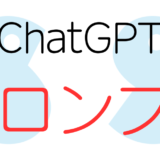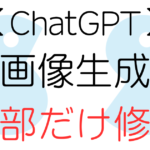この記事では、資料生成AI「Napkin AI(ナプキンエーアイ)」についての解説記事です。
そもそも「Napkin AI」とは!?という基本情報から、はじめ方・使い方・料金、さらには活用事例まで解説しています。
「Napkin AI」が気になるけど、よくわからない…という方は、ぜひ参考にしてください!

うわー!もう無理だーーー!!

え、どうしたの!?

資料作りって
何でこんなに難しいんだ…

そうだよね。
「わかりやすい資料」って正解がないし
センスかなぁ、とか思っちゃうよね。

そうなんだよ!やればやるほど
変になっていくような気がして💦

それならAIに任せるのはどう!?

え、そんな魔法AIがあるの??

「Napkin AI」っていうAIだよ。
すごく便利&カンタンだから、使ってみね。
この記事は、資料生成AI「Napkin AI(ナプキンエーアイ)」についての解説記事です。
そもそも「Napkin AI」とは!?という基本情報はもちろん
- はじめ方
- 使い方
- 料金
- 商用利用
- 活用事例
までガッツリ解説しています。
「Napkin AI」が気になるけど、よくわからない…という方は、ぜひ参考にしてください!
【Napkin AI(ナプキンエーアイ)とは?】
Napkin AIは、誰でも簡単に図やグラフを作れる便利なAIツールです。テキストを入力するだけで、自動的にきれいな図解やグラフを作ってくれるので、プレゼン資料やブログ記事などを素早く作成できます。
従来のツールでは、図やグラフを作るのに手間がかかっていましたが、Napkin AIを使えばワンクリックで視覚的にわかりやすい図を作成できるので、特別な知識やスキルは必要ありません。さらに、日本語にも対応しているので、日本語の資料や記事も簡単に作成可能です。
たとえば、以下の図解はNapkin AIで作成したものです。
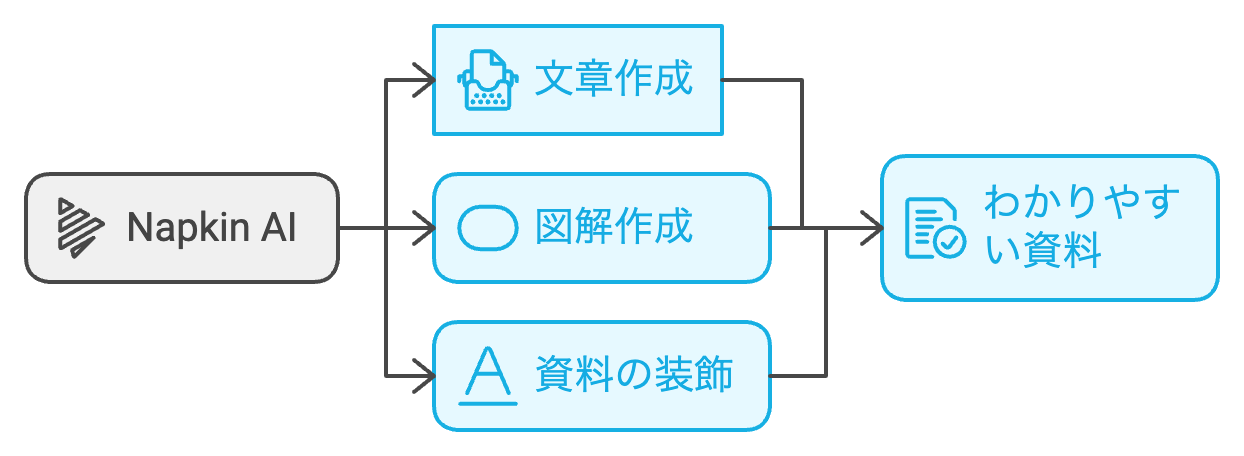

詳しい作り方までスキップ
操作はとてもシンプルで、パソコンがあまり得意でない人でも直感的に使いこなせます。仕事や学校のプロジェクトで役立つだけでなく、趣味や個人のブログなど、どんな場面でも活用できるおすすめツールです。
【Napkin AI のはじめ方】
公式サイトにアクセスして「Get Napkin Free」をクリック
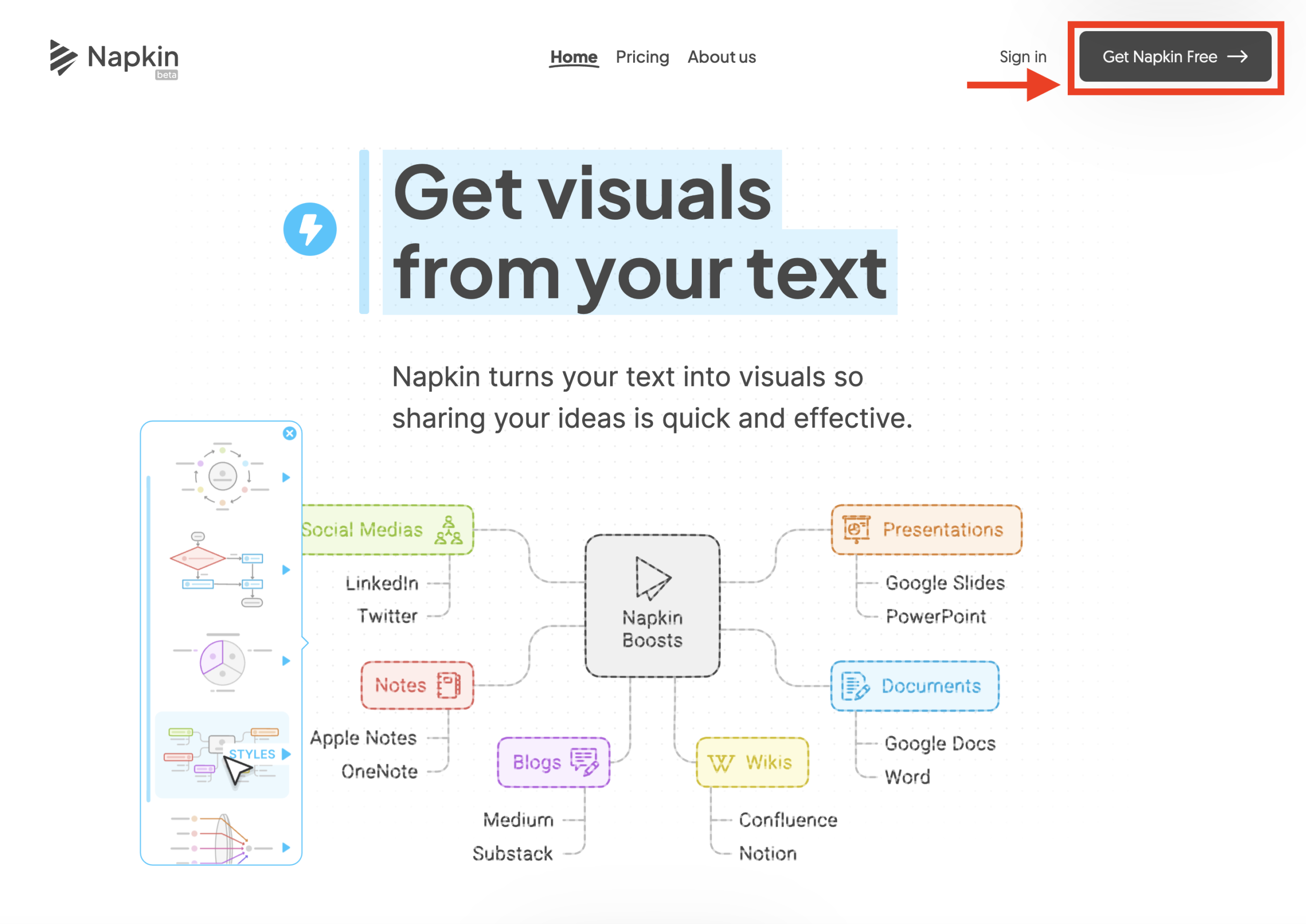
公式サイト:https://www.napkin.ai/
ログイン方法を選んで登録
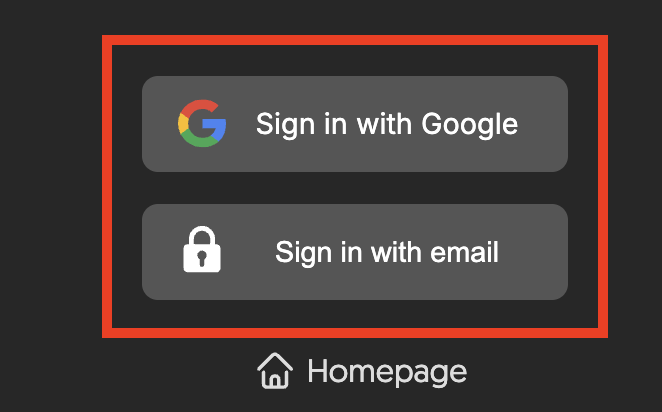
登録完了!
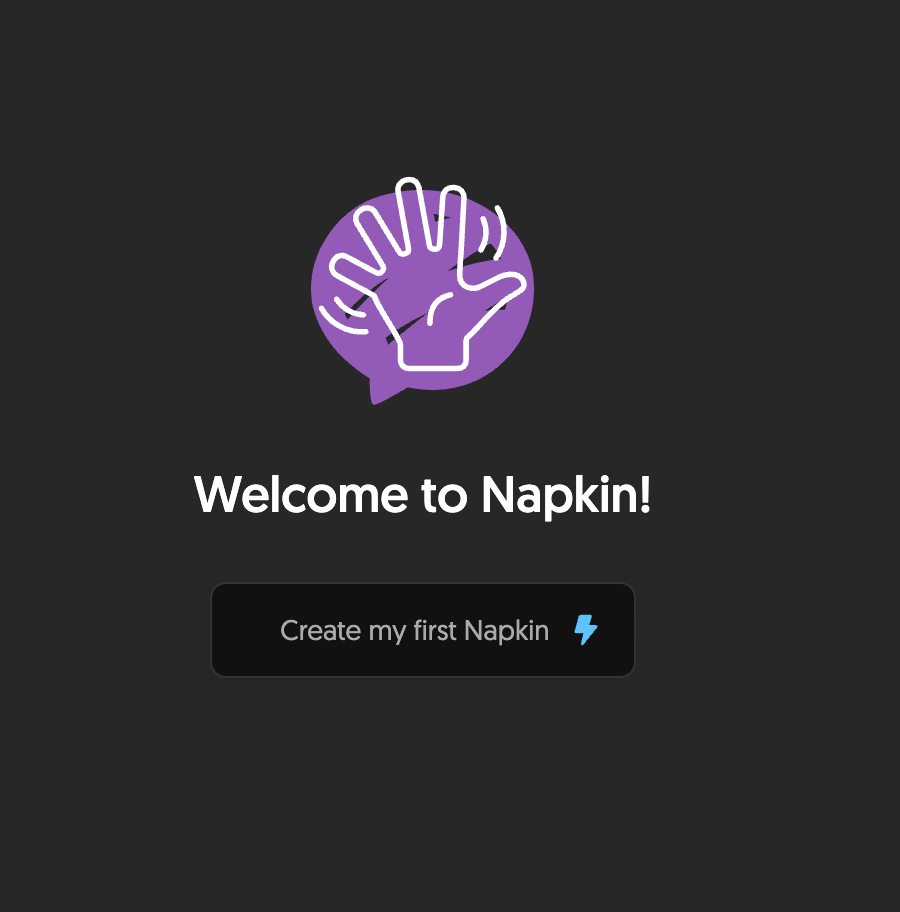
※開始前にアンケートが表示される場合もあります
【資料完成まで|Napkin AIの使い方】

Napkin AIでは、下記の5つのステップで進めるとスムーズです!
- 文章・図解作成
- 文章編集
- 図解編集
- 資料の装飾
- コンテンツのエクスポート(出力)
では早速、使い方の解説していきます!
▶︎文章・図解作成
「By pasting my text content」を選択
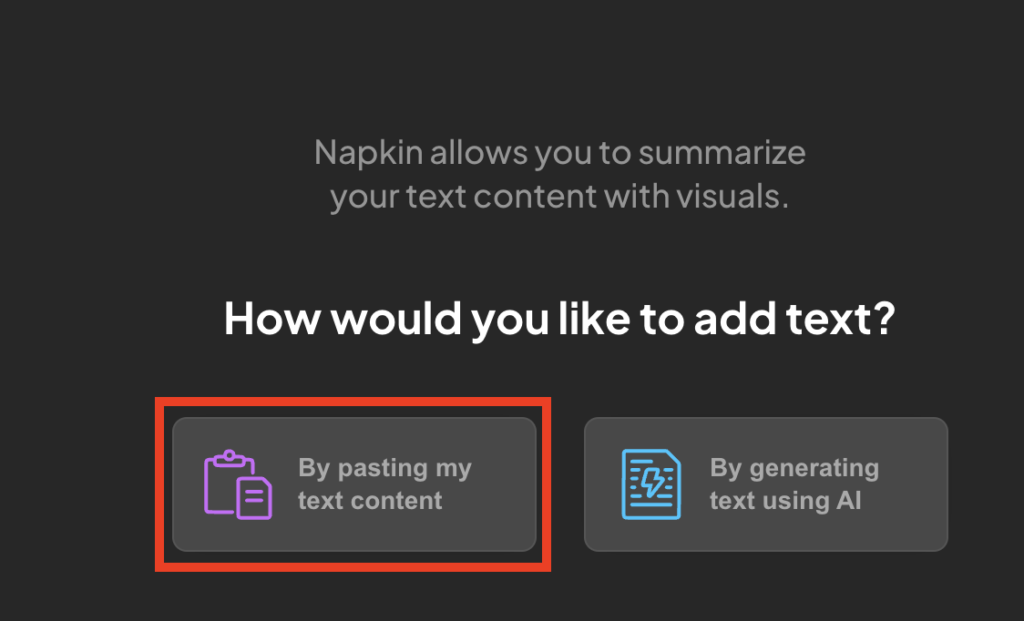
はじめて使用する際には、上記の画面が表示されます。
| 「By pasting my text content」 | 事前に作成した文章を貼り付け、図解を生成する |
| 「By generating text using AI」 | 文章もNapkin AIが作成し、図解も生成する |
今回は「By pasting my text content」を選択します。
文章を貼り付ける
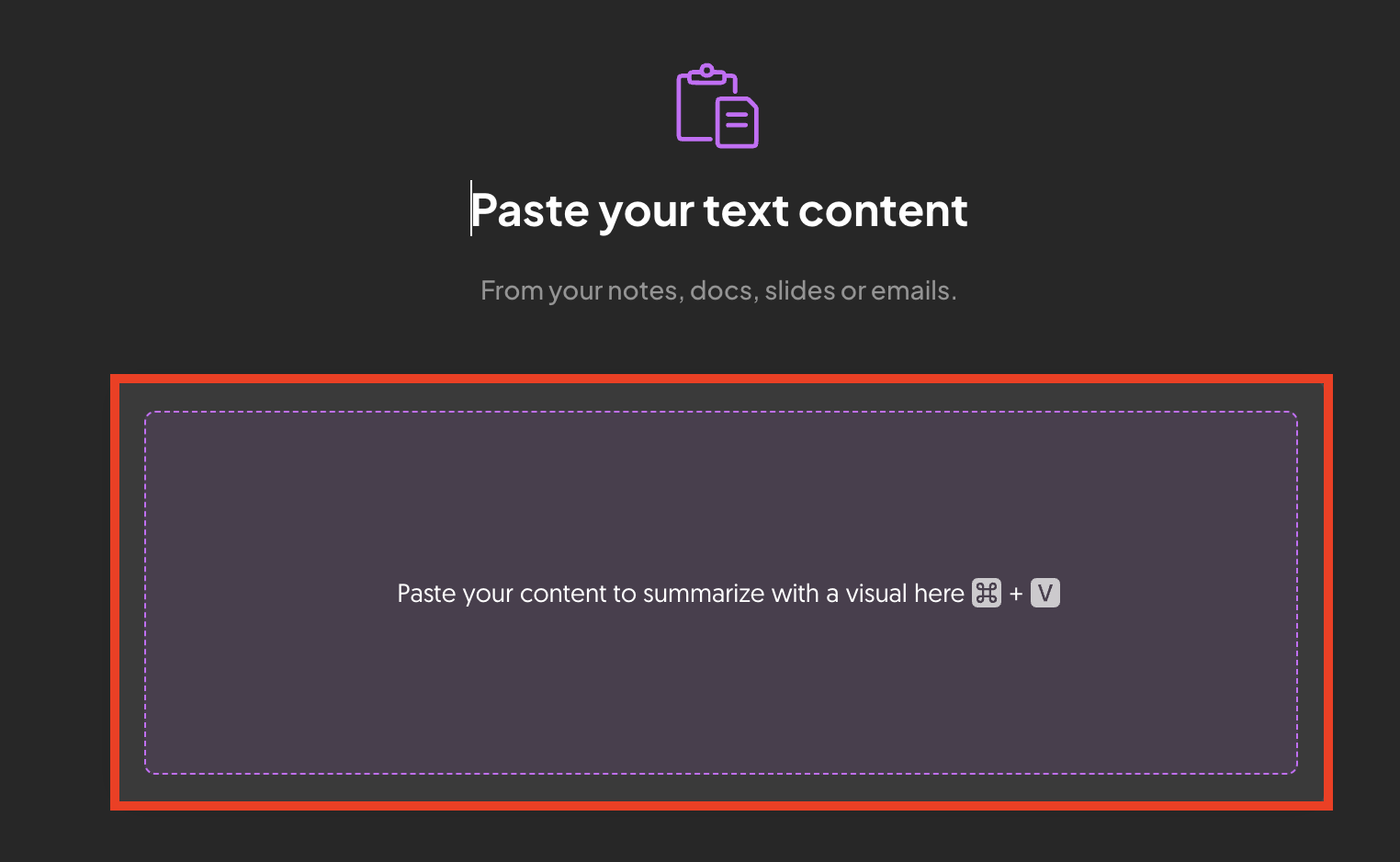
赤枠の部分に作成した文章を貼り付けます。
- 【Windows】Ctrl + V
- 【Mac】command(⌘) + V
で貼り付けましょう。
図解生成のページに移る
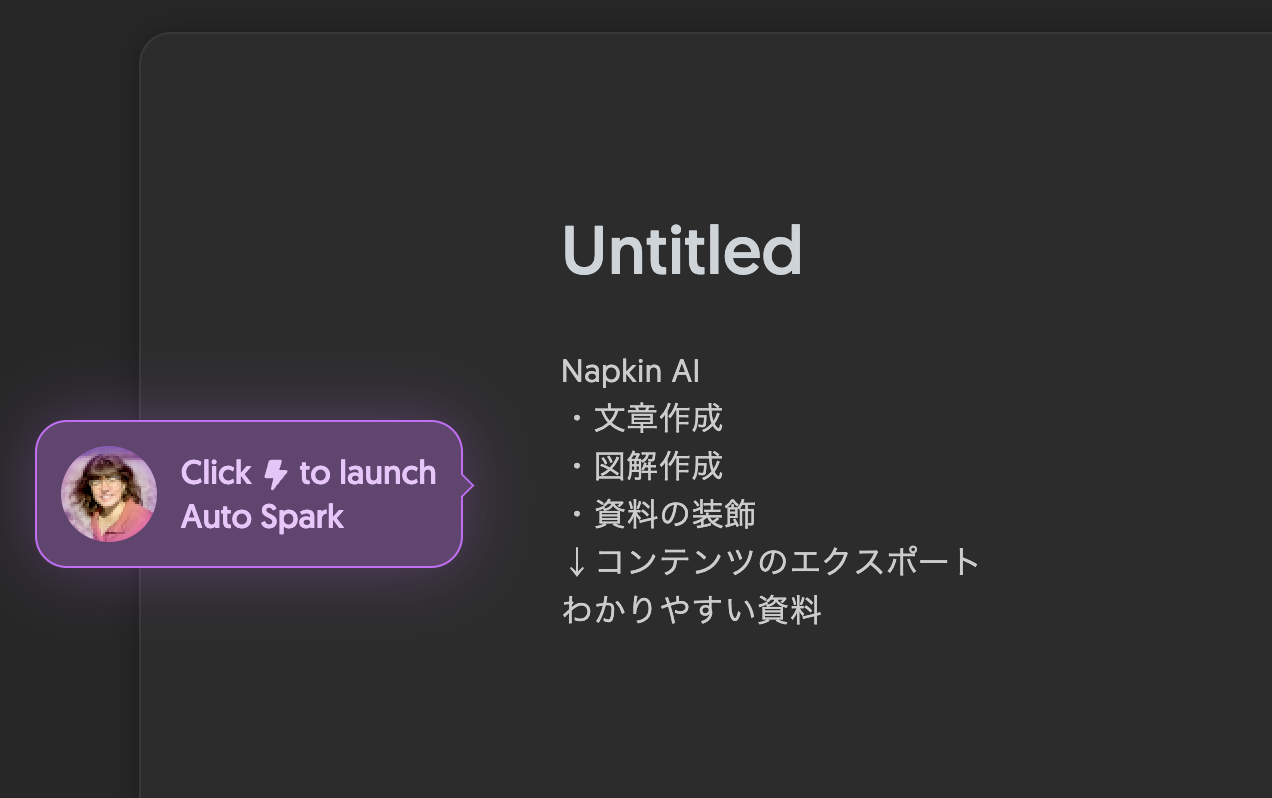
図解候補を表示させる
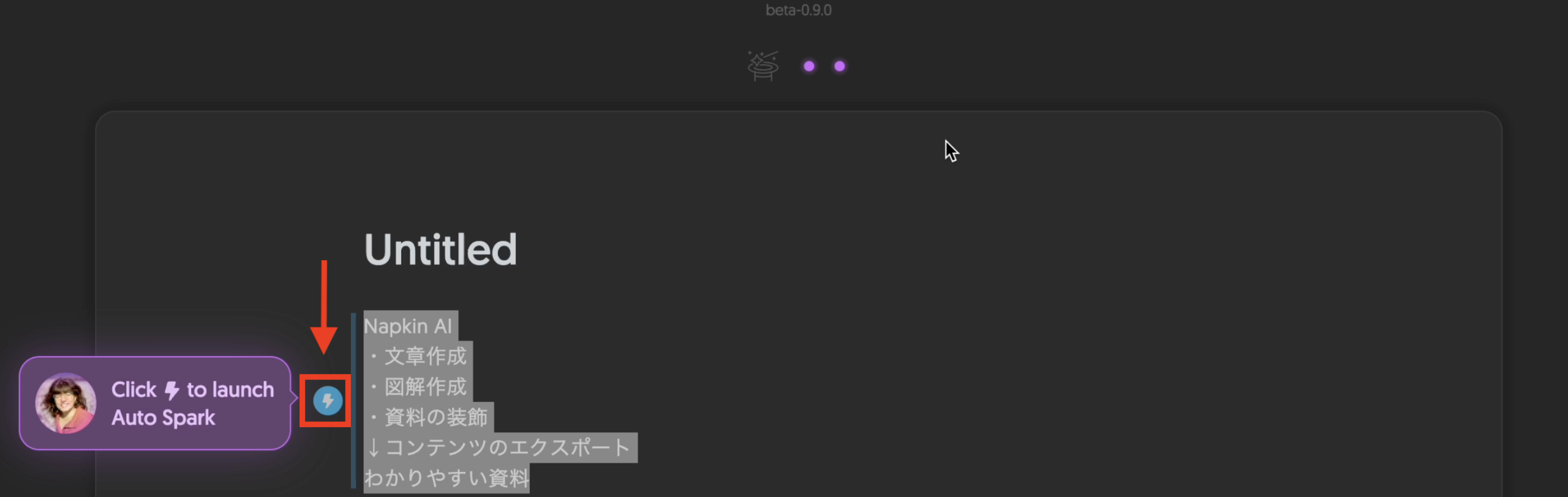
図解にしたい文章を選択→左側に出る【雷マーク】をクリック
図解を選択
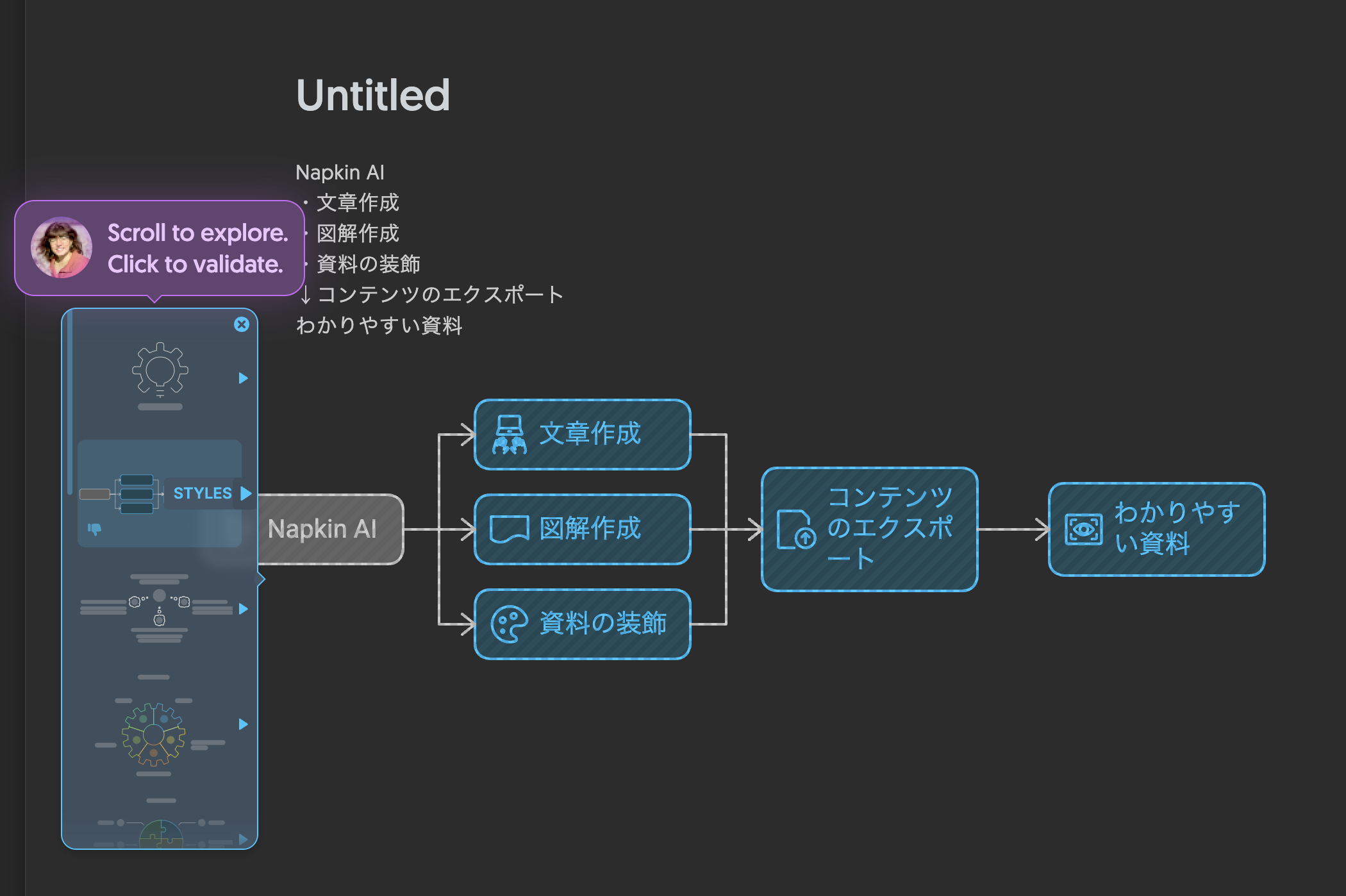
良さそうな図解を選ぶと…
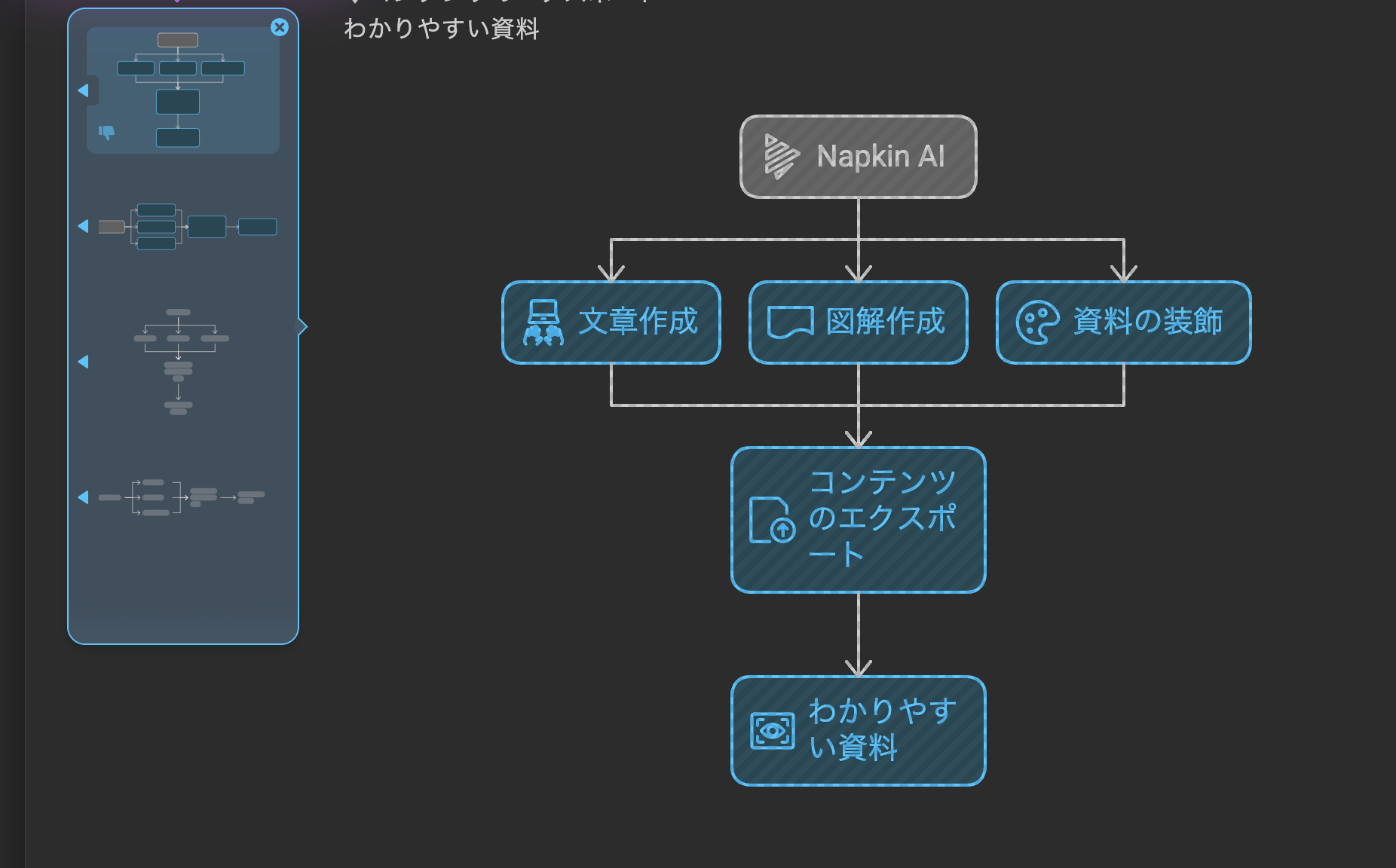
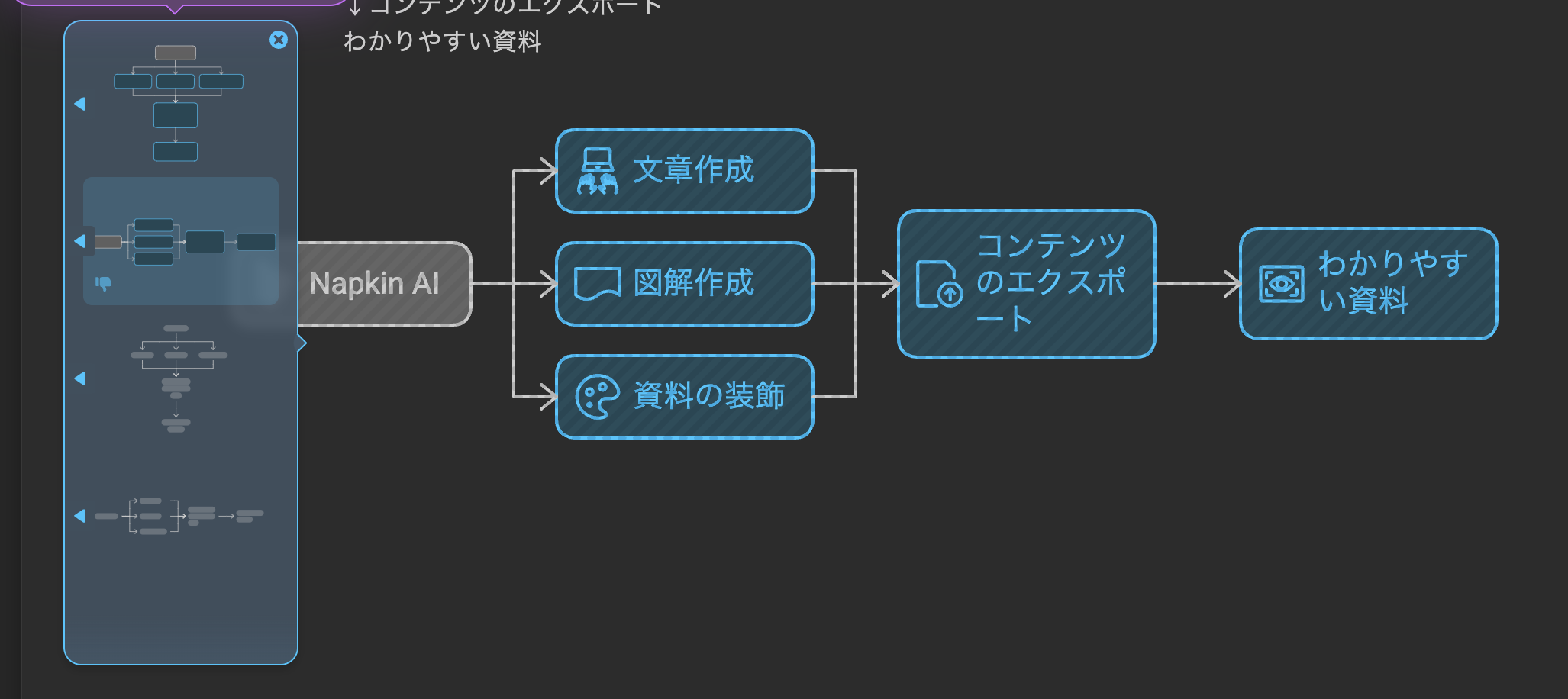
さらに、細かい図解の候補が出てきます。
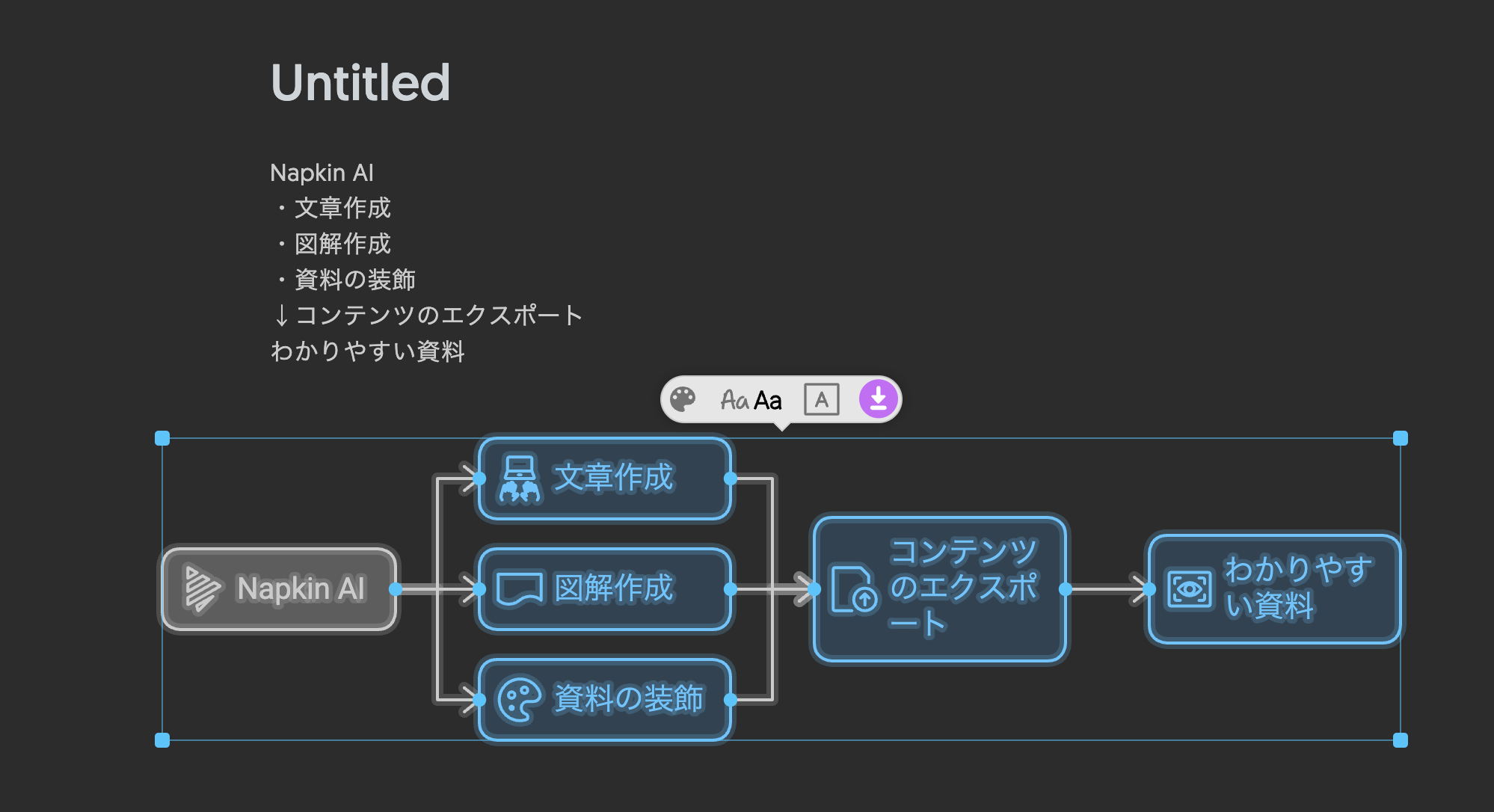
好きな図解を選んで、作成完了!
▶︎文章編集
編集したい文章の選択
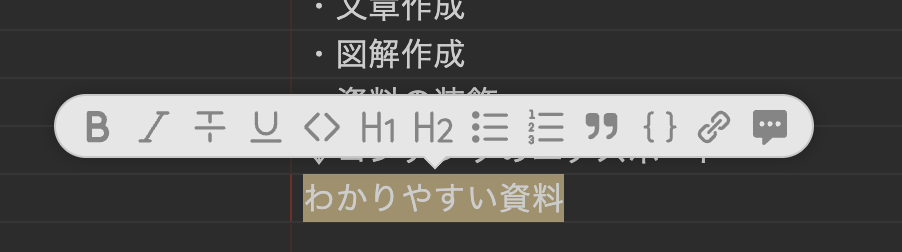
文章を選択すると図のように色々な候補が出てきます。
フォントやサイズ変更、下線やマーカーを引いたりリンクを埋め込むことまで!
図解をカンタンに作成できること以外にも文章を柔軟に編集できるのは魅力的ですね。
文章を書き換えて再度図解
書き換え前
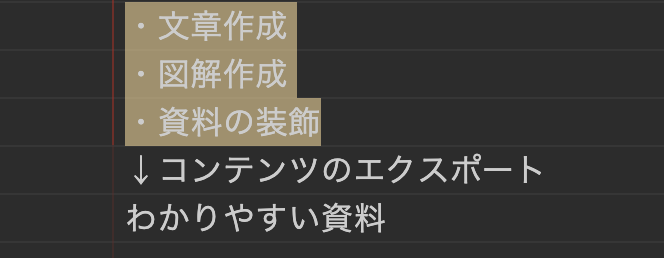
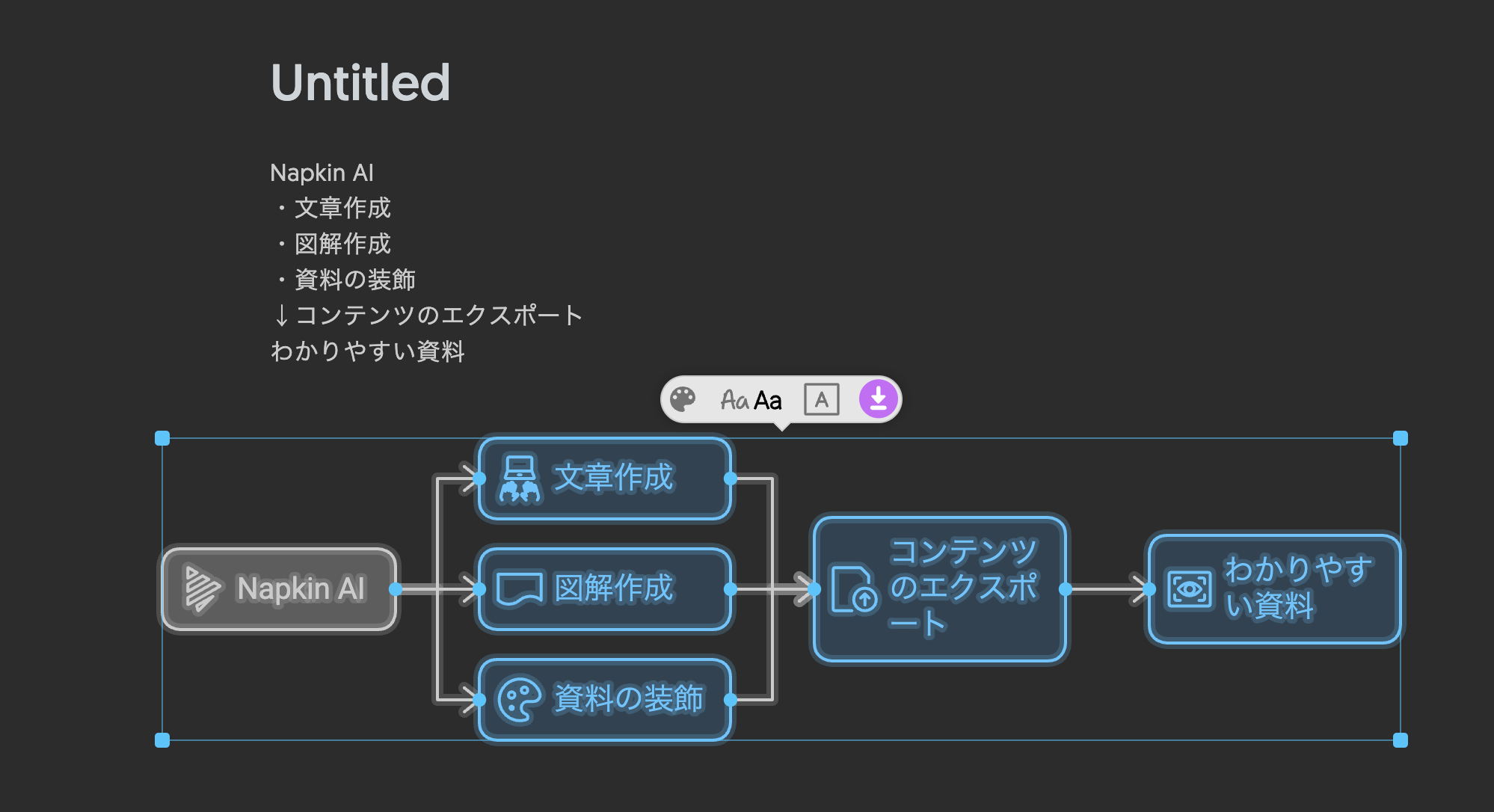
書き換え後
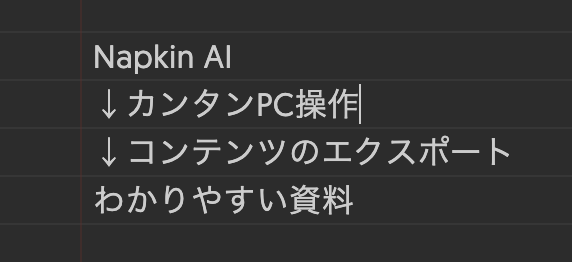
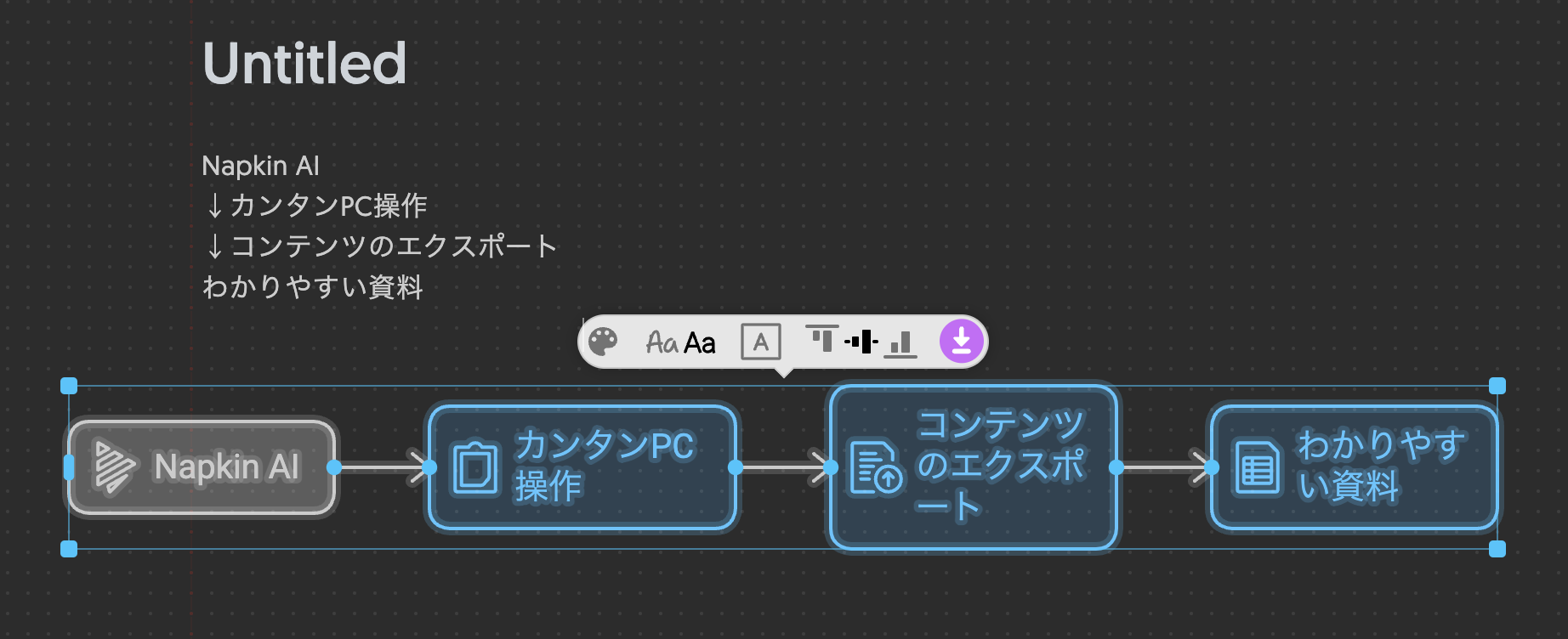
▶︎図解編集
Napkin AIの魅力として、図解が自分で編集できるところもあげられます。
イメージと違うから、またAIに指示を出さないと…
という手間が省けます!
編集できる項目は、以下の通りです。
- アイコン:Napkin AIが用意したアイコンの中で選択自由です
- 文字:大きさやフォント、色、囲み枠、文字列を編集できます
- 要素:図解内の要素を追加・削除の両方できます
- 位置:図解の位置を変更できます
編集は図解を選択して、行います。
アイコン
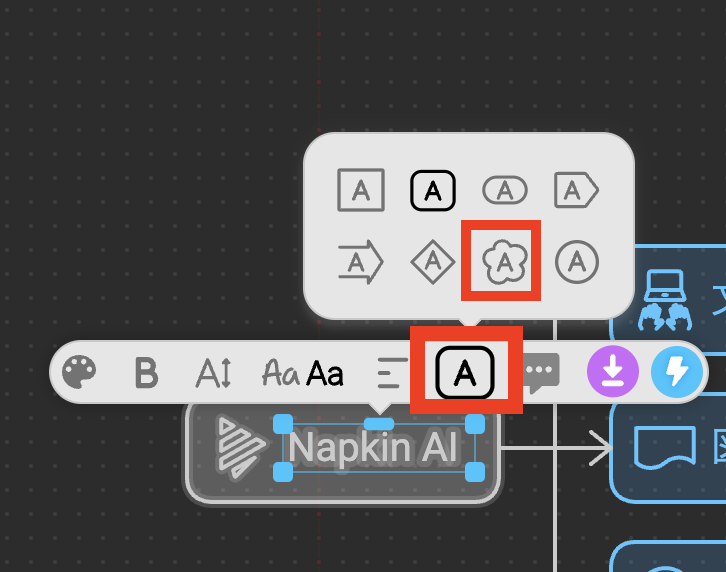
雲のアイコンをクリックすると…
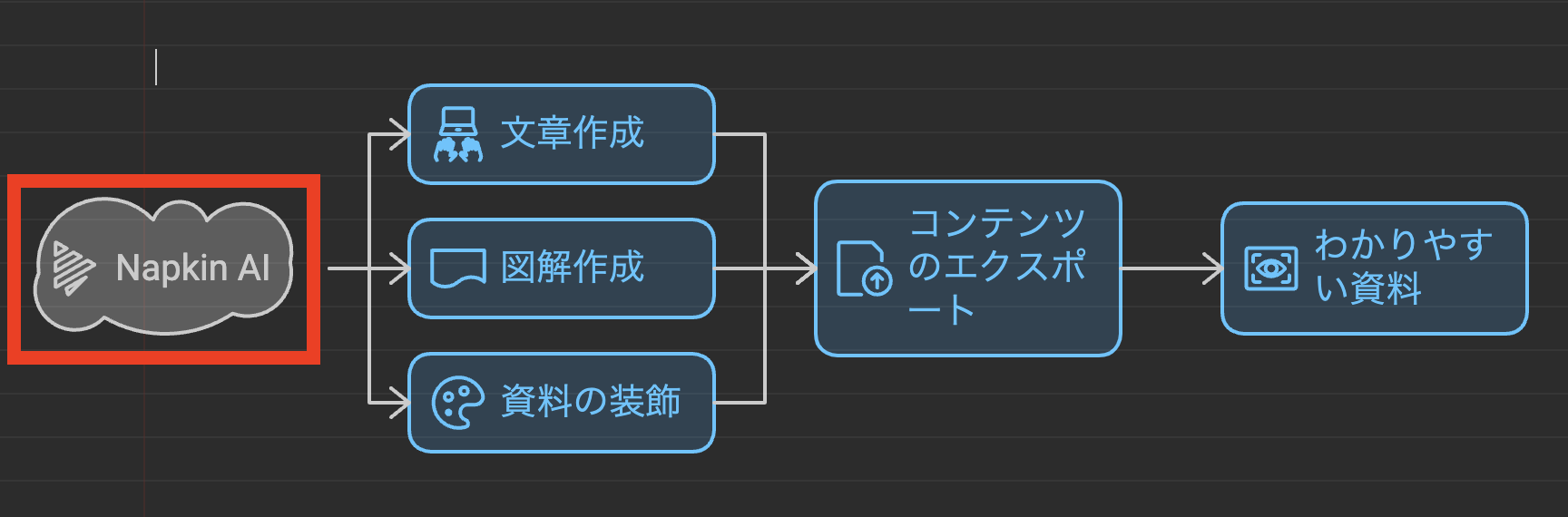
雲のアイコンになりました!
文字
色の編集
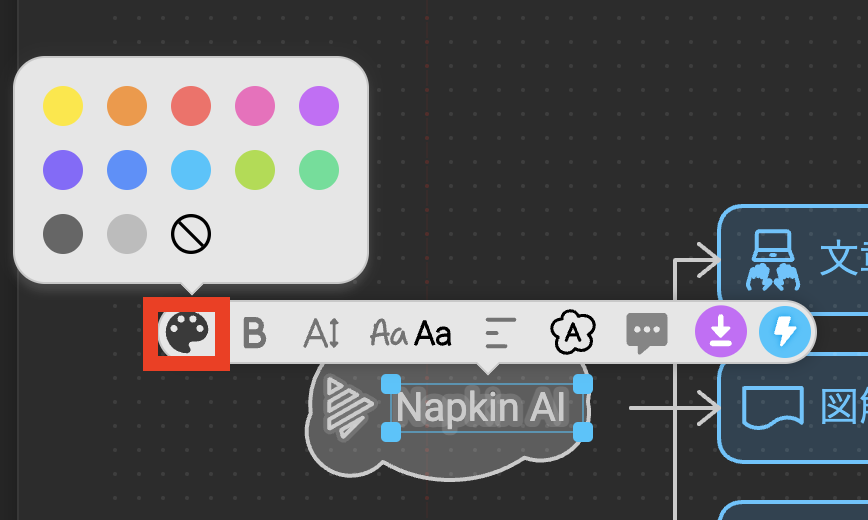
太さの編集
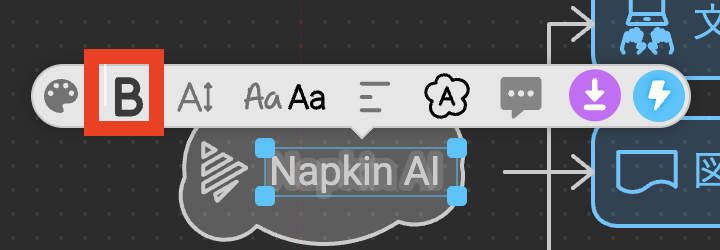
大きさの編集
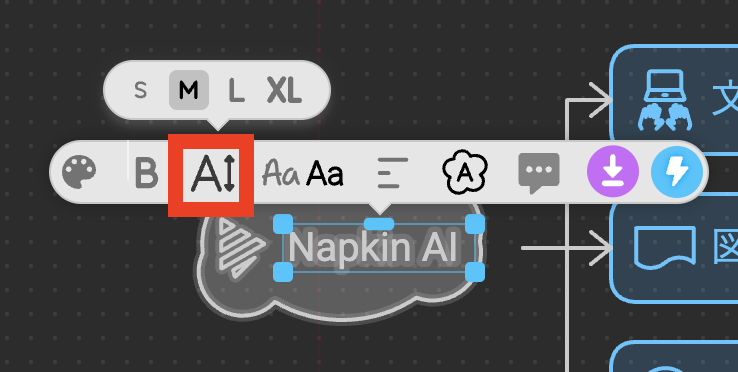
フォントの編集
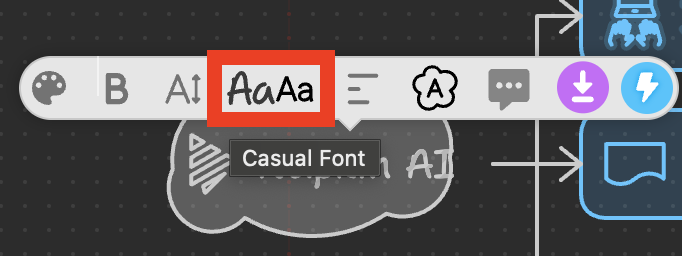
位置の編集
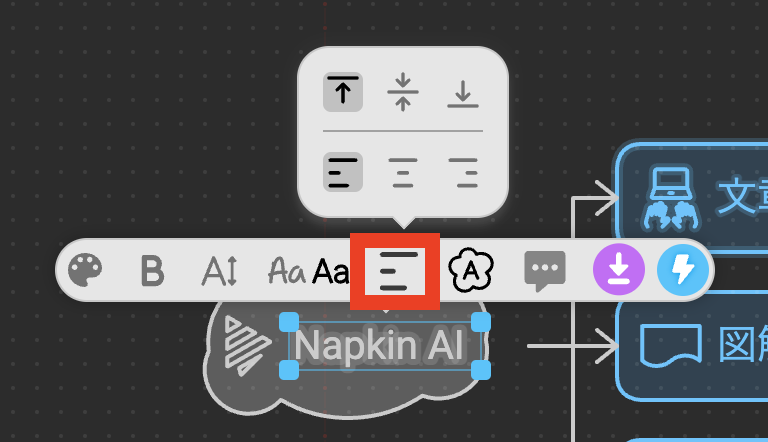
要素
図解を選択
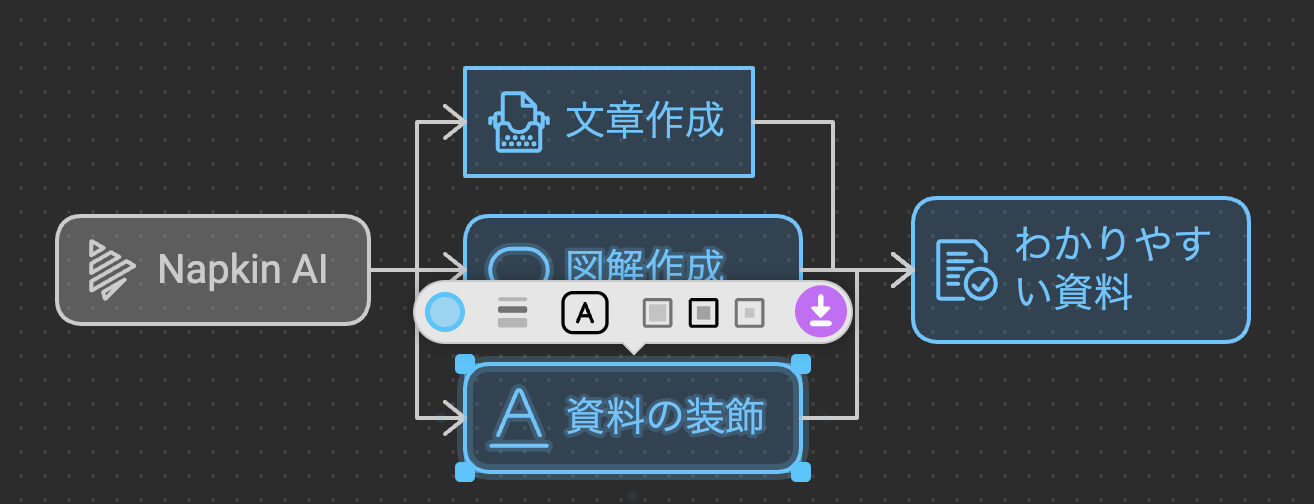
コピー&ペーストで要素追加
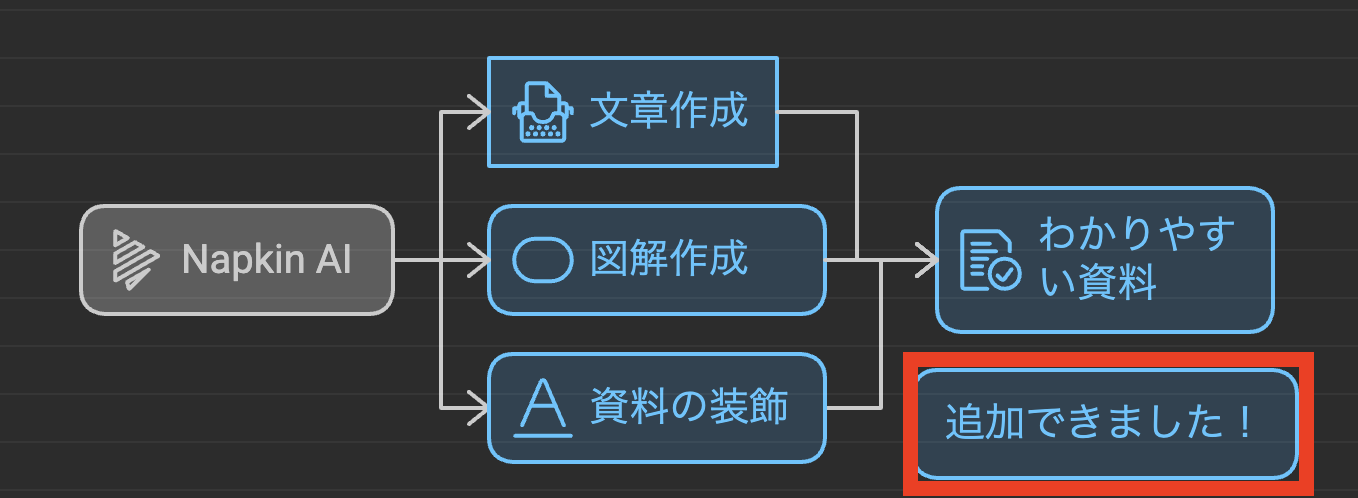
Backspaceで要素削除
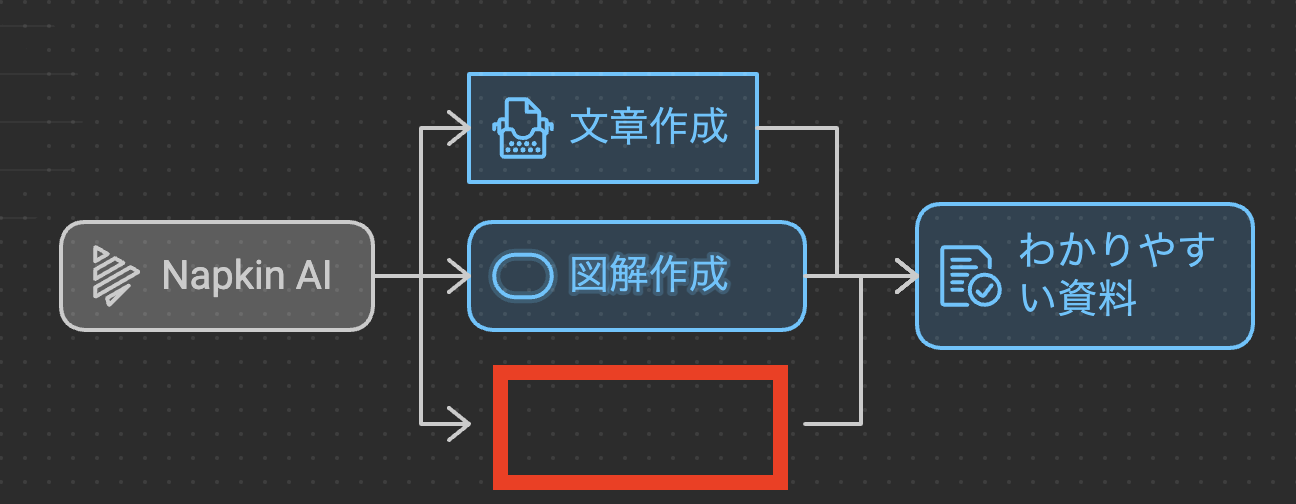
位置
図解を選択
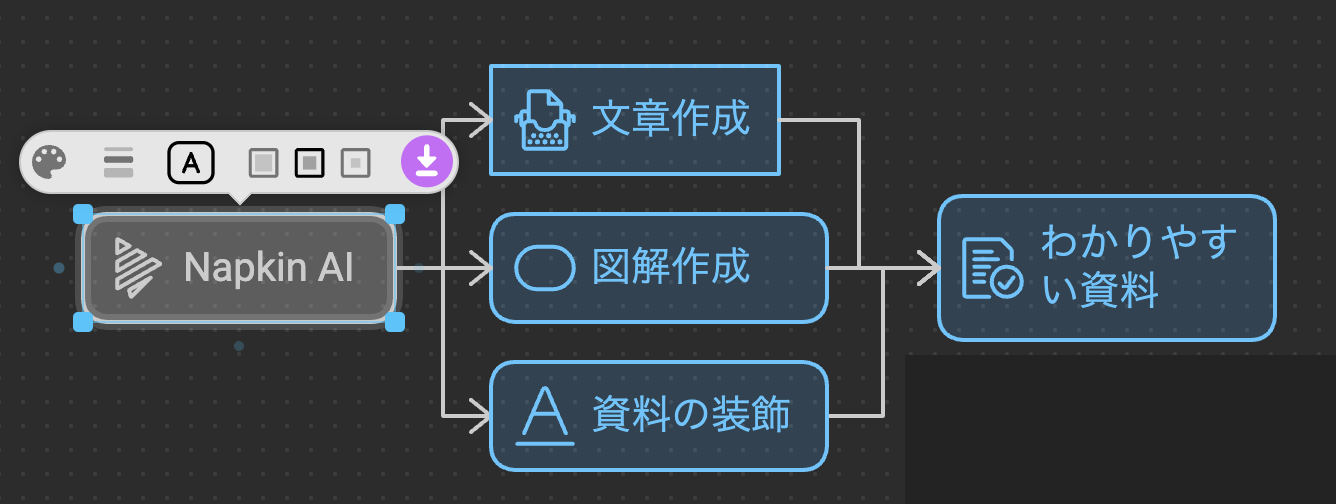
ドラッグで理想の位置に移動
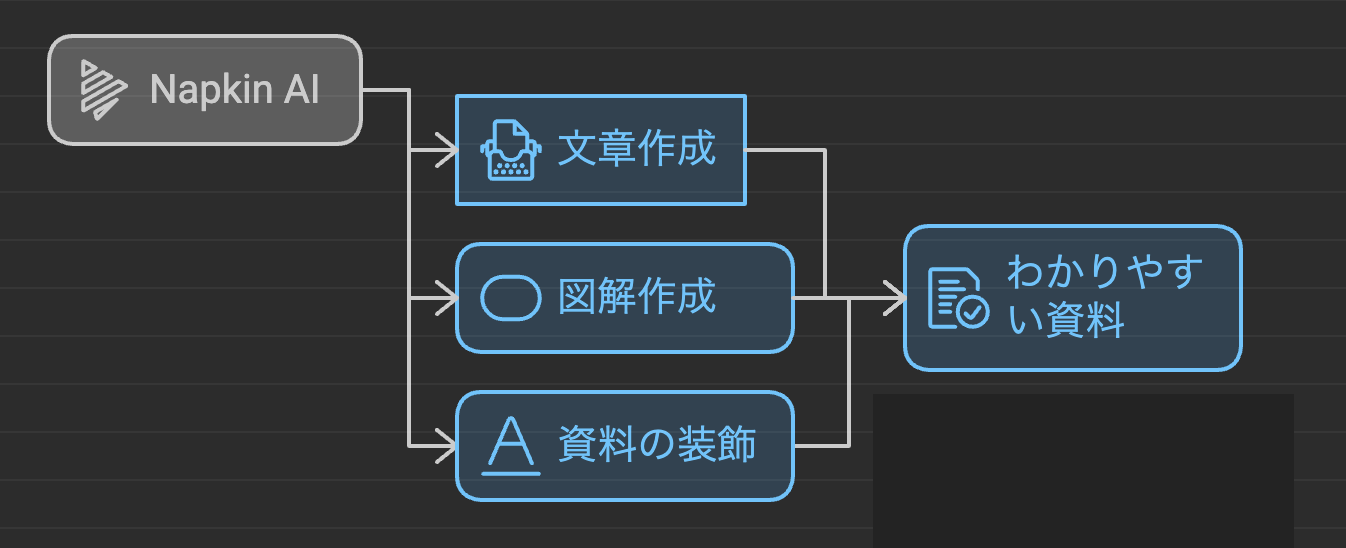
▶︎資料の装飾
Napkin AIでは、資料の装飾機能も充実しています。
- Spark Search:資料を装飾するアイコンやグラフなどを検索できる
- Label:好きな場所にラベルをつけられる
- Sketch:好きな場所にペンでメモできる
- Image:画像を添付できる
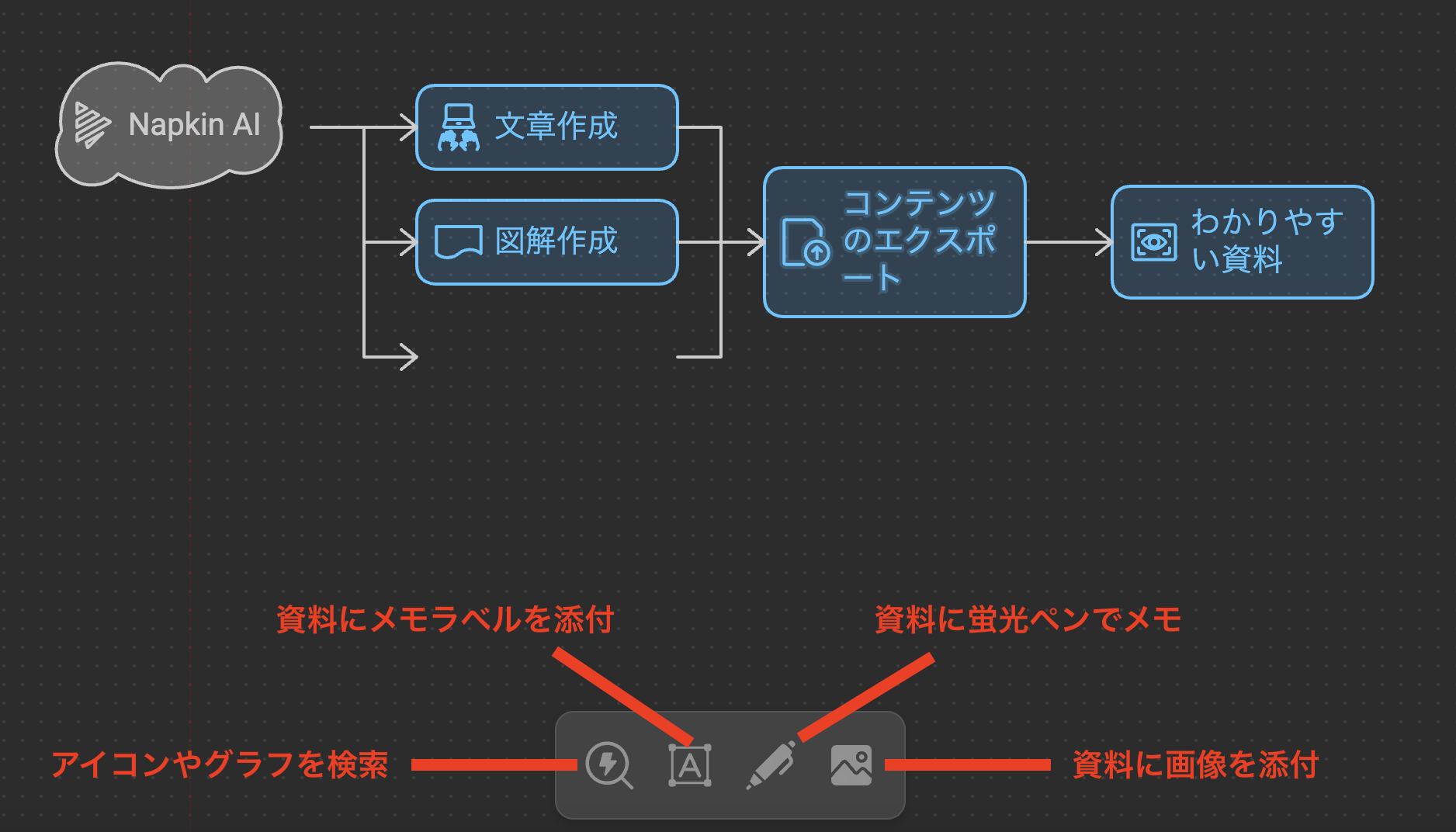
Spark Search:資料を装飾するアイコンやグラフなどを検索できる
Spark Searchを選択
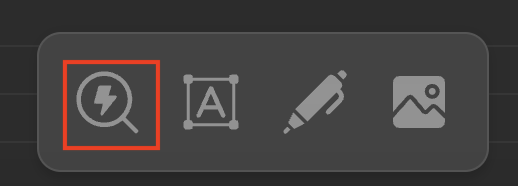
アイコンやグラフを選択
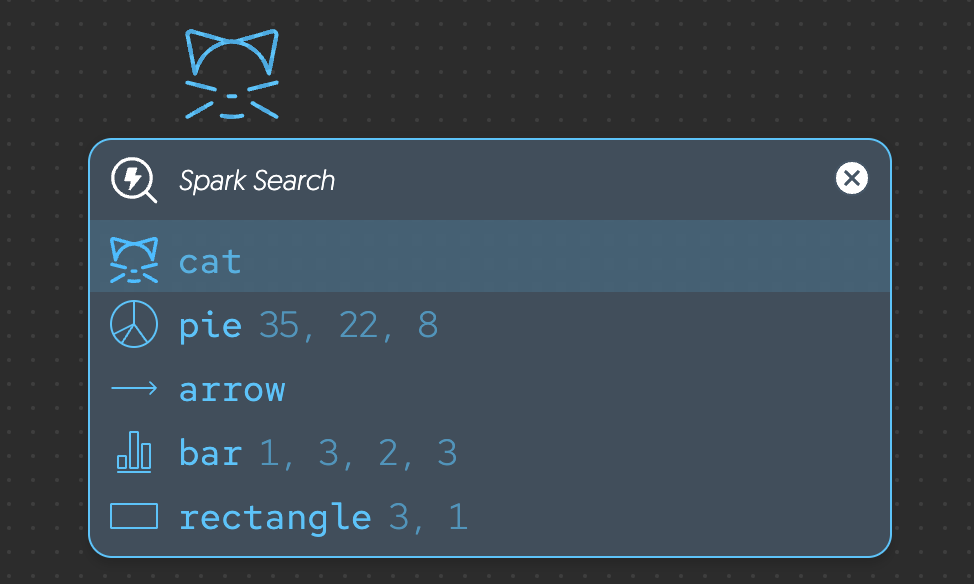
今回はネコのアイコンを選んでみました!
Label:好きな場所にラベルをつけられる
Labelを選択
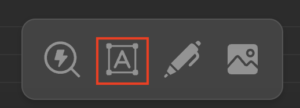
ラベルをつける
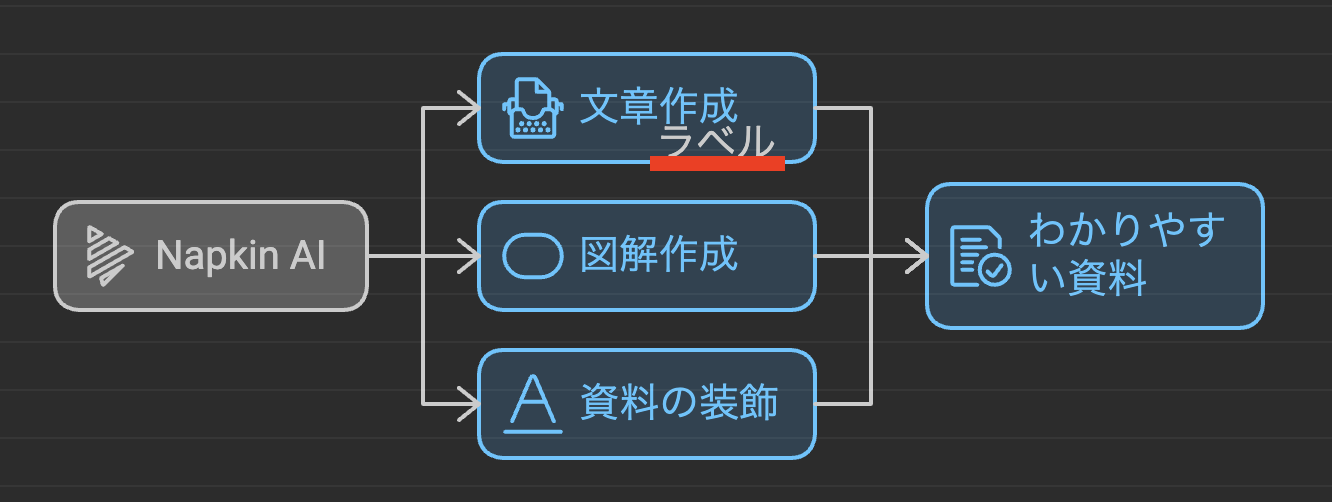
文字入力&ドラッグで
好きなワード&位置にラベルをつけることができます。
Sketch:好きな場所にペンでメモできる
Sketchを選択
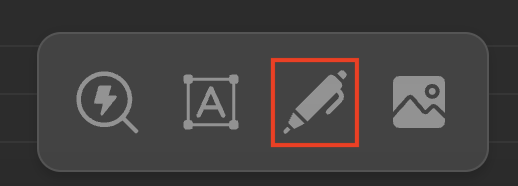
マウスで好きなようにメモする
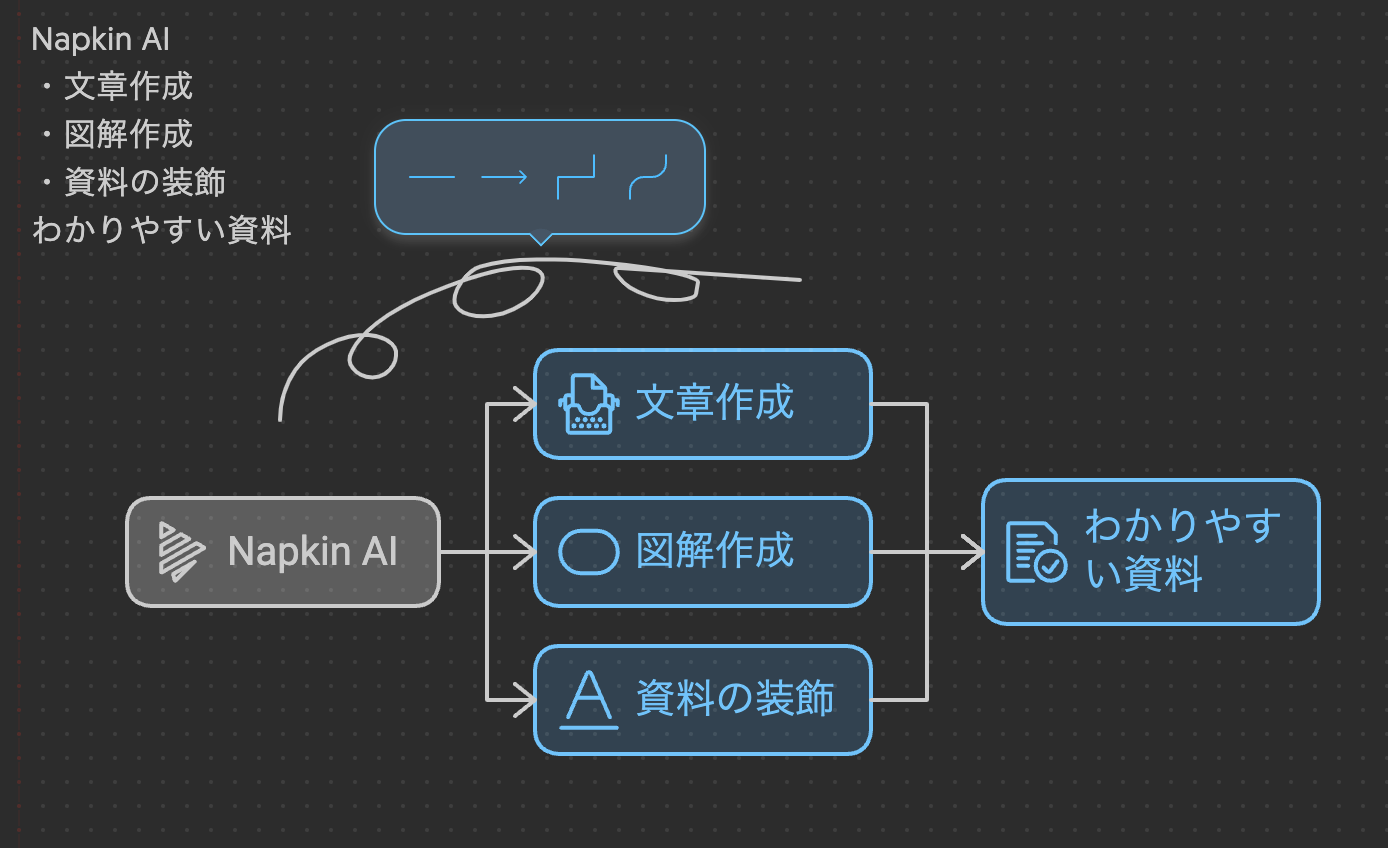
メモすると綺麗に装飾できる候補が出てきて便利!
Image:画像を添付できる
Imageを選択
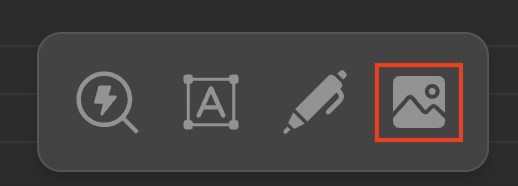
画像を検索
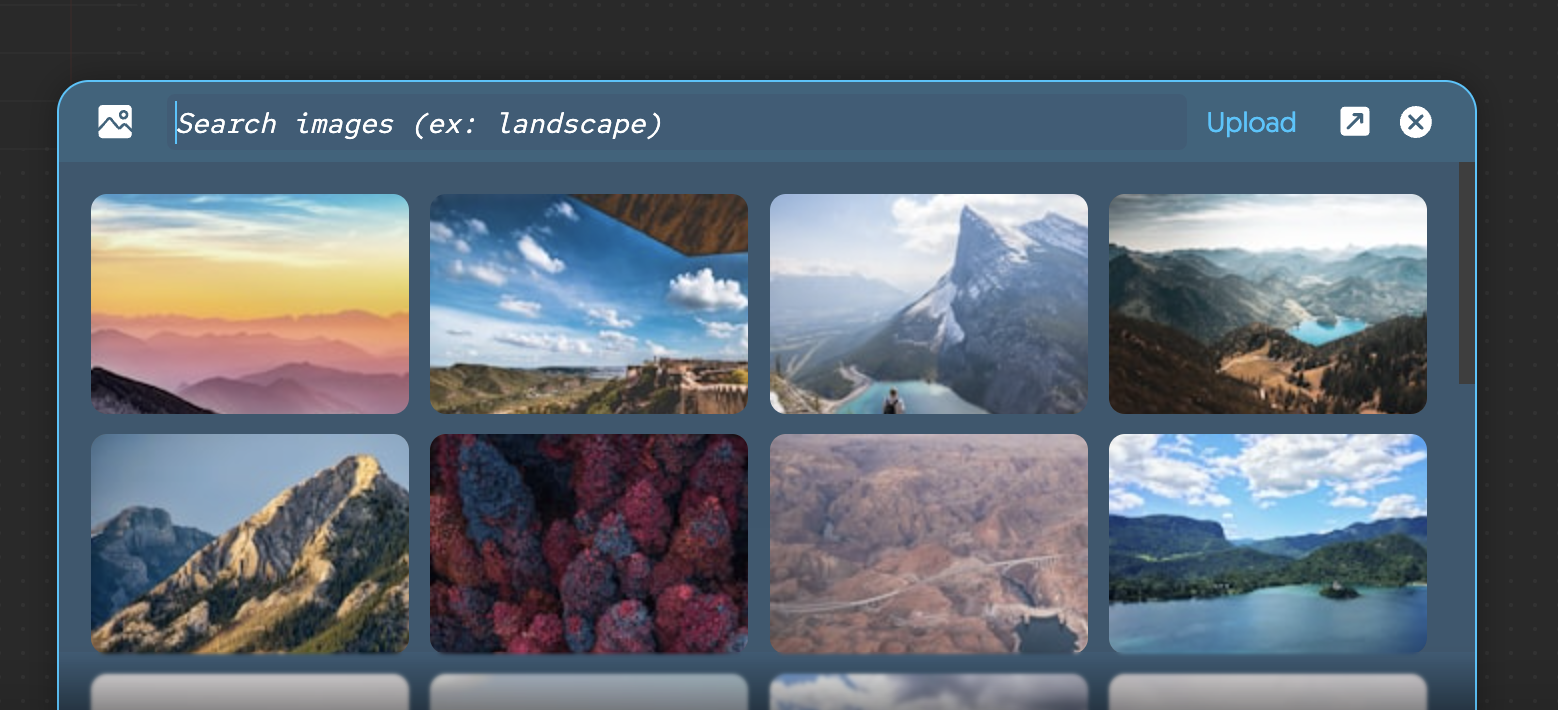
画像を選択
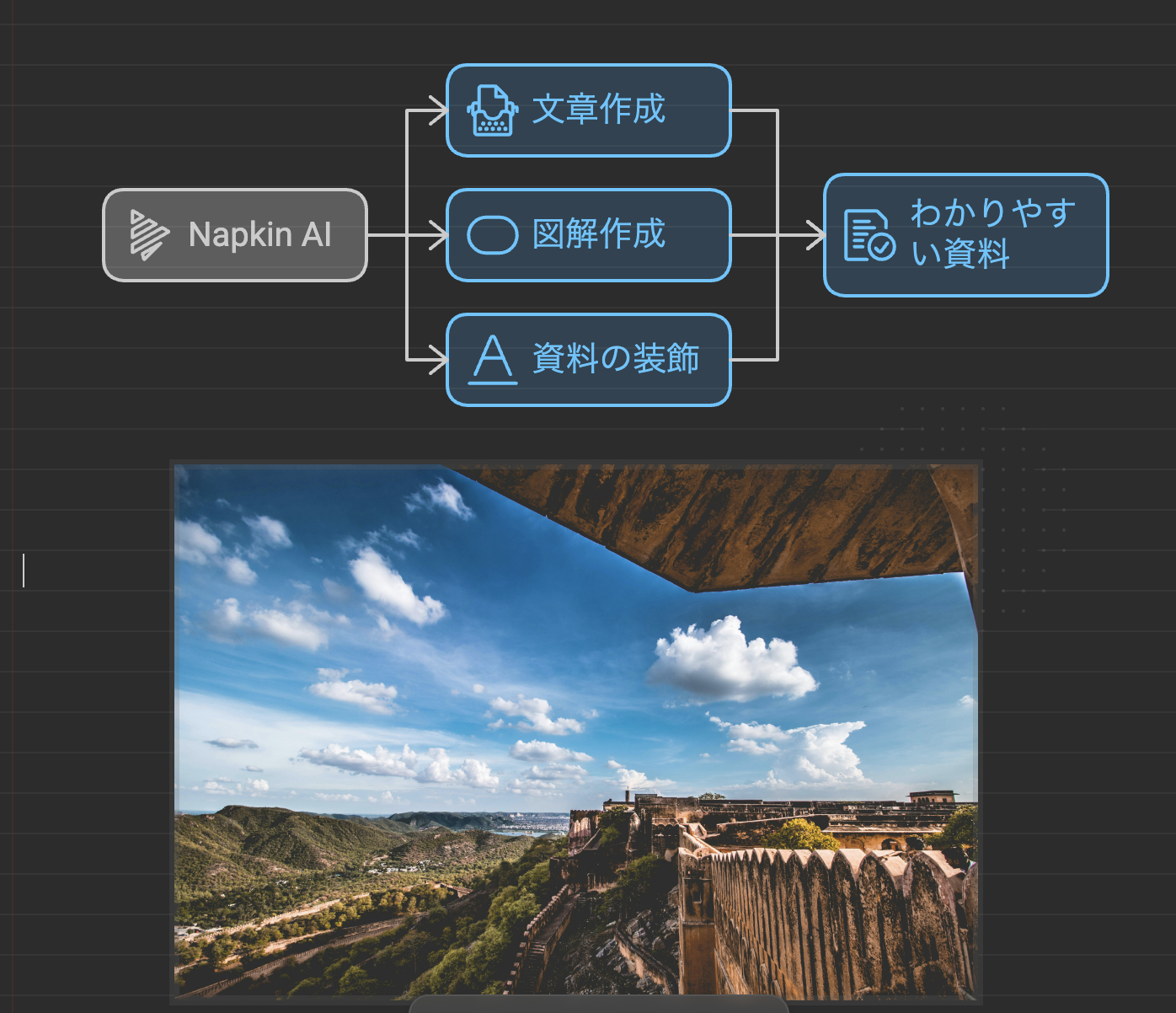
▶︎コンテンツのエクスポート(出力)
資料が完成したら、いよいよエクスポート(出力)です!
エクスポートの形式は
- 資料全体:PDF・URL
- 図解のみ:PDF・PNG・SVG
となっています。
資料全体のエクスポート
右上の「Share」をクリック
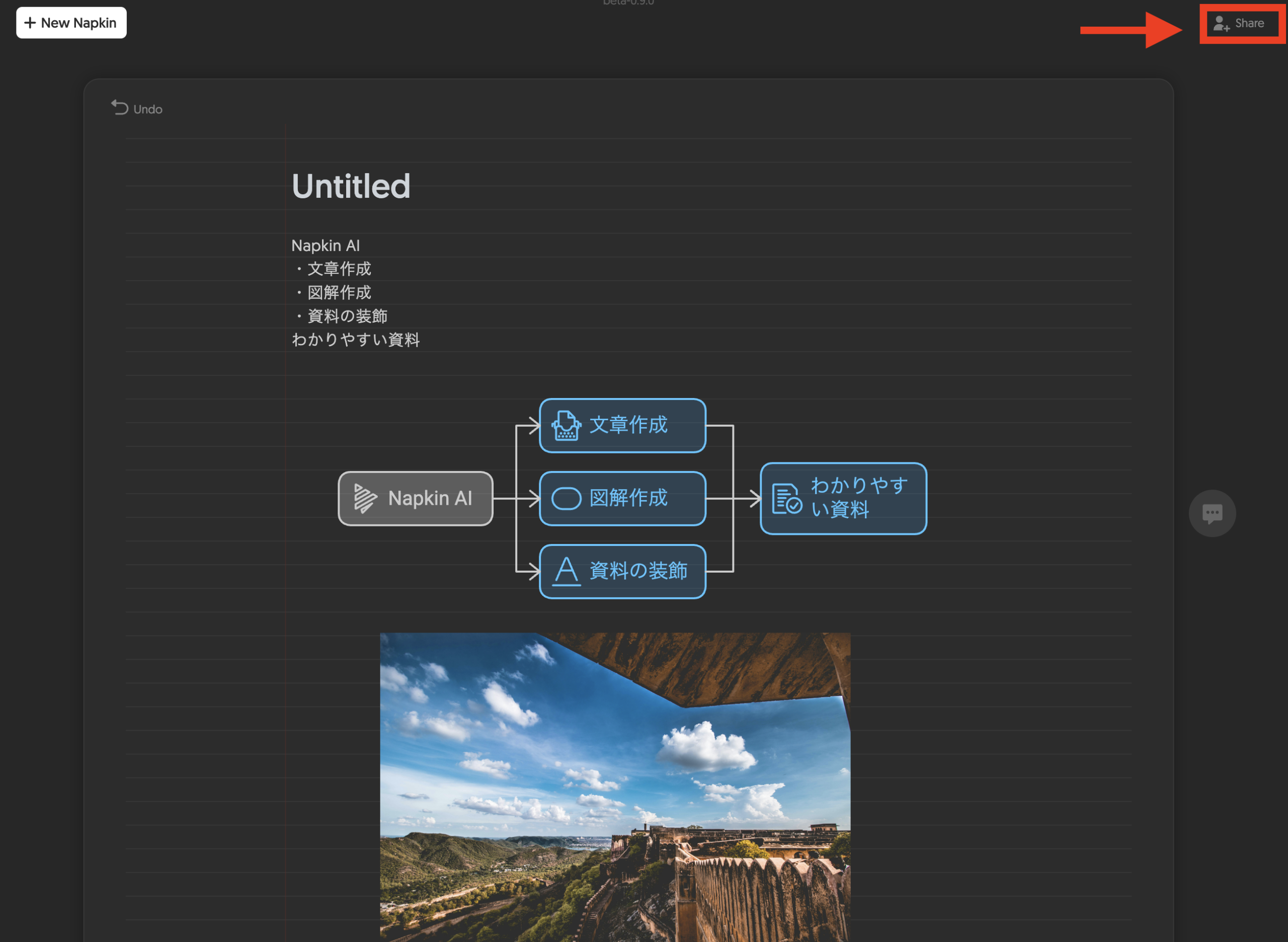
形式を選択
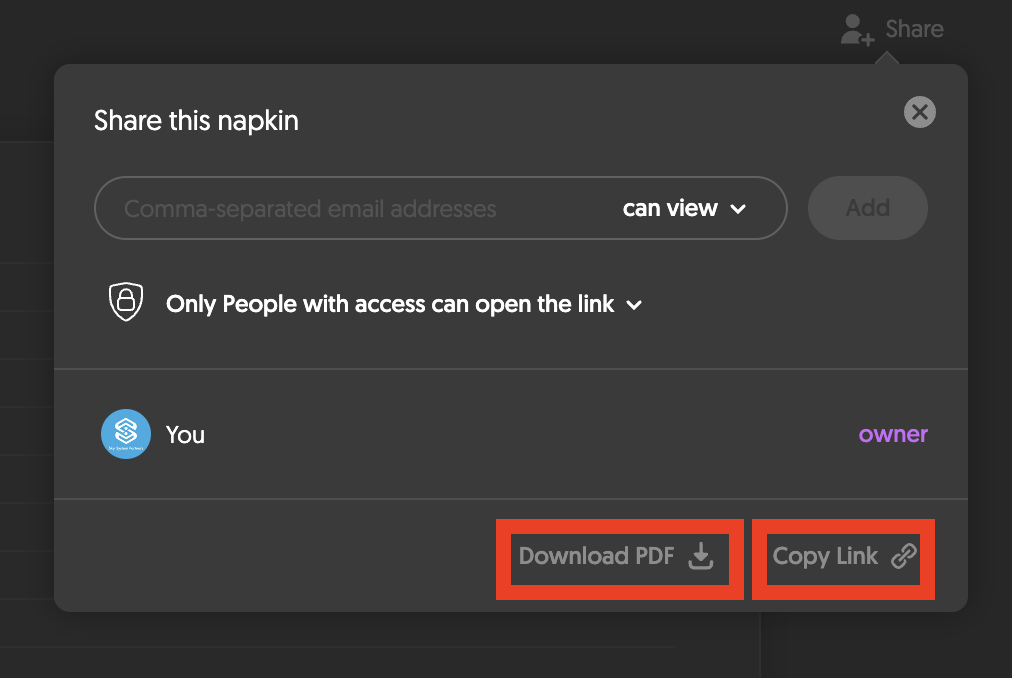
「Download PDF」
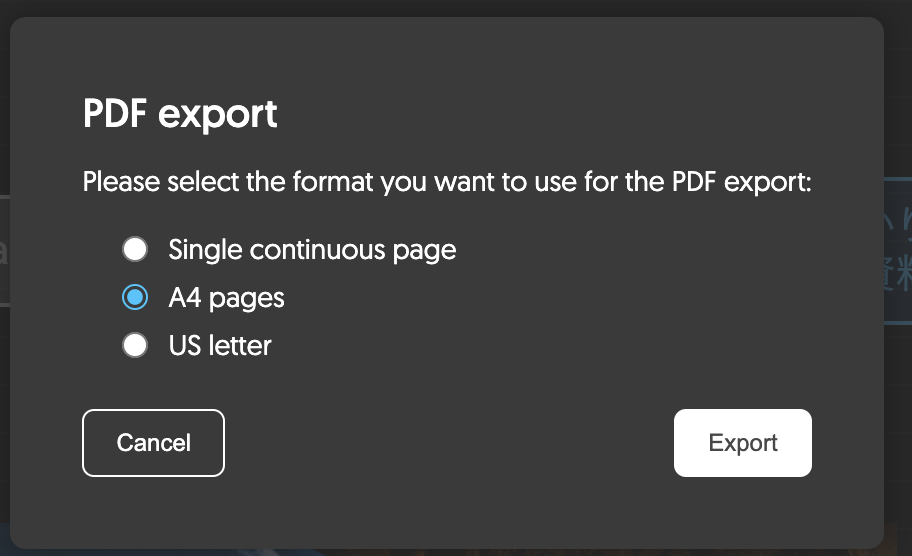
PDFサイズは上記の選択肢から選べるようになっています。
用途に合わせてダウンロードしましょう!
「Copy Link」
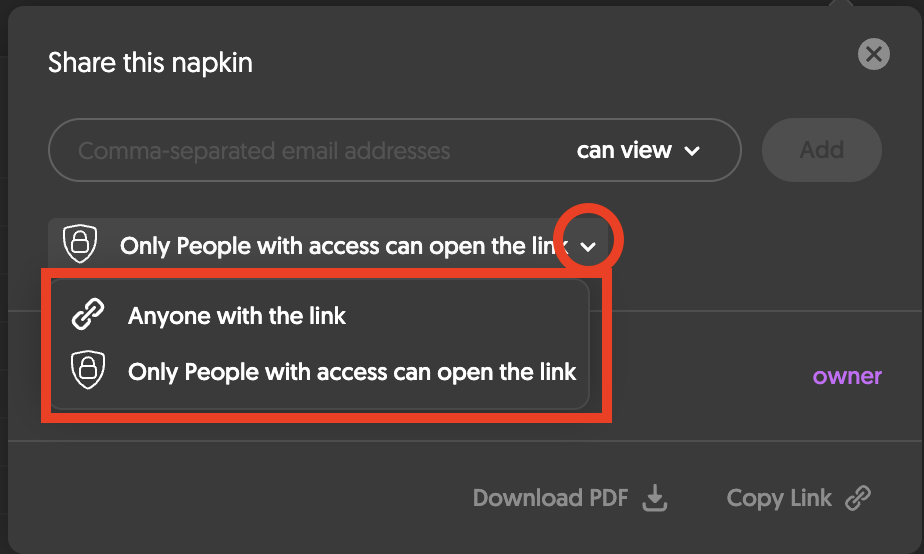
自分のみ閲覧できる「Only People with access can open the link」と、
リンクを知っている人が閲覧・編集できる「Anyone with the link」を選択できます。
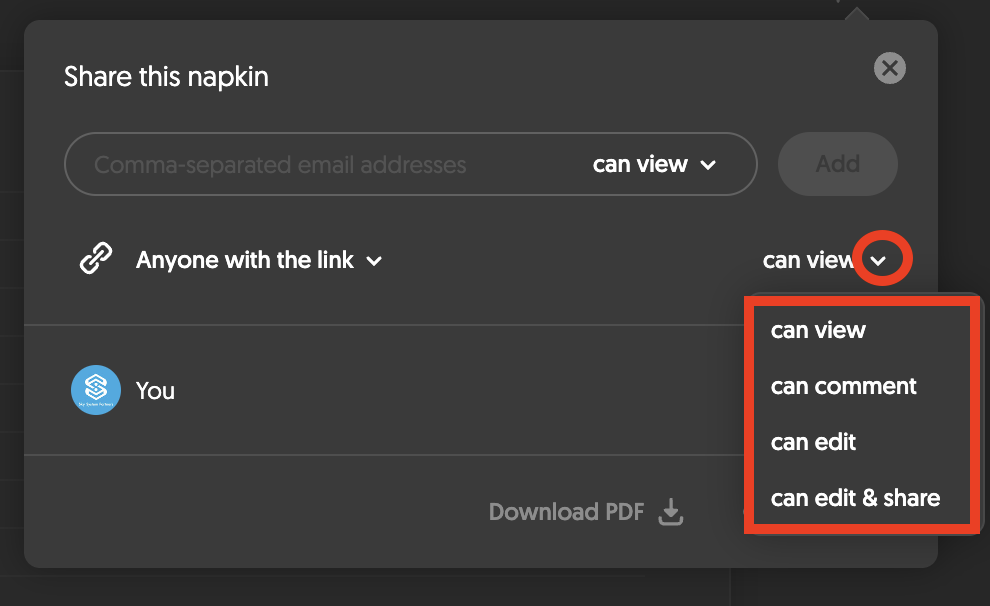
「Anyone with the link」を選んだ場合は、
「閲覧のみ」「閲覧・コメントが可能」「編集が可能」「編集・共有が可能」から
柔軟に権限を付与できます。
図解のみのエクスポート
図解を選択→ダウンロードマーク
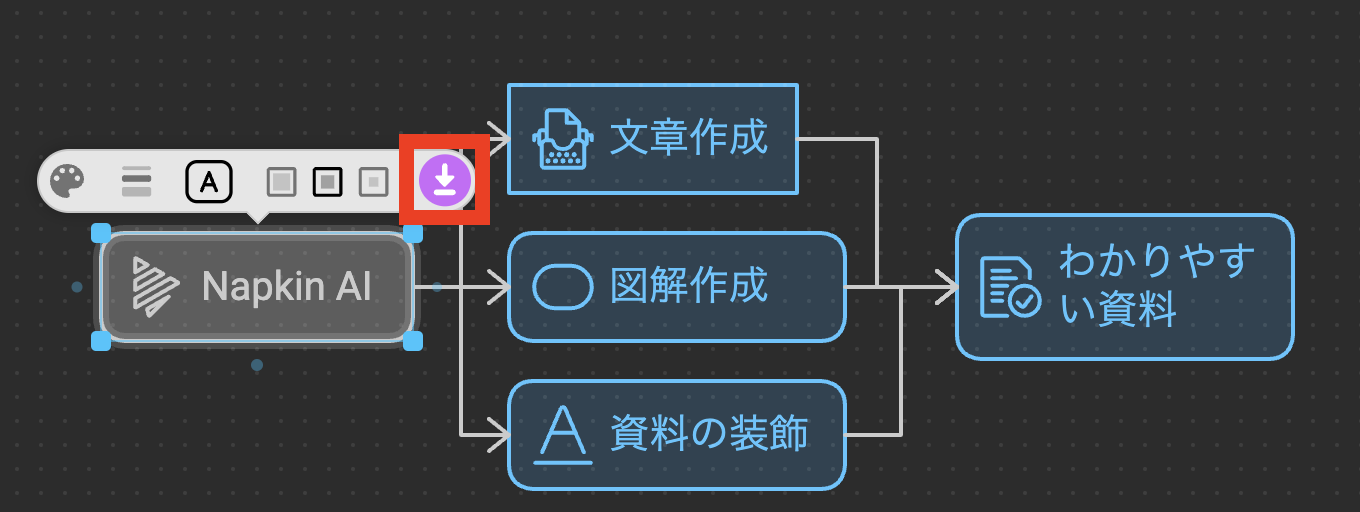
形式を選択

「PNG」「SVG」
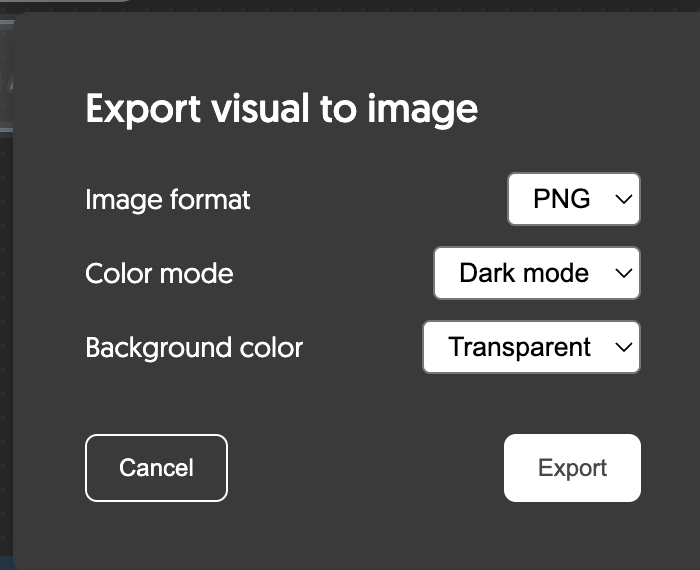
- ダウンロード形式
- カラーモード
- 背景色
が選択できるようになっています。
【ダウンロード形式】
- SVG
- ONG
.
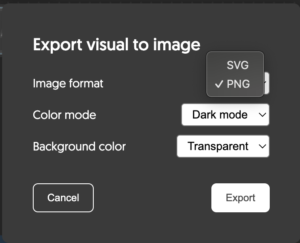
【カラーモード】
- Light(ライト)
- Dark(ダーク)
.
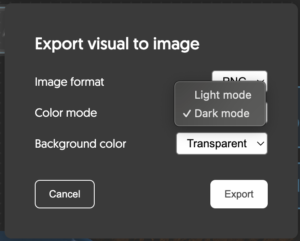
【背景色】
- Transparent
(透過) - Solid(透過なし)
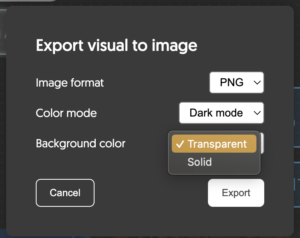
「PNG」「SVG」出力例
Light mode(ライト)ーTransparent(背景透過)
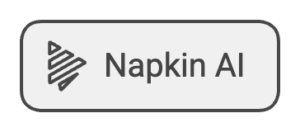
Light mode(ライト)ーSolid(透過なし)
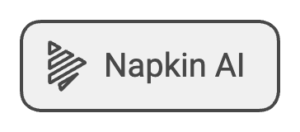
Dark mode(ダーク)ーTransparent(背景透過)
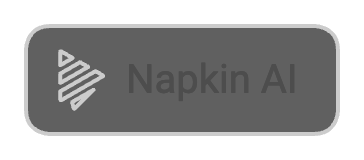
Dark mode(ダーク)ーSolid(透過なし)
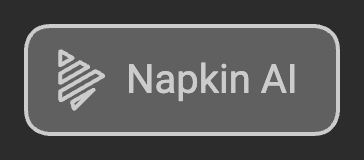
「PDF」
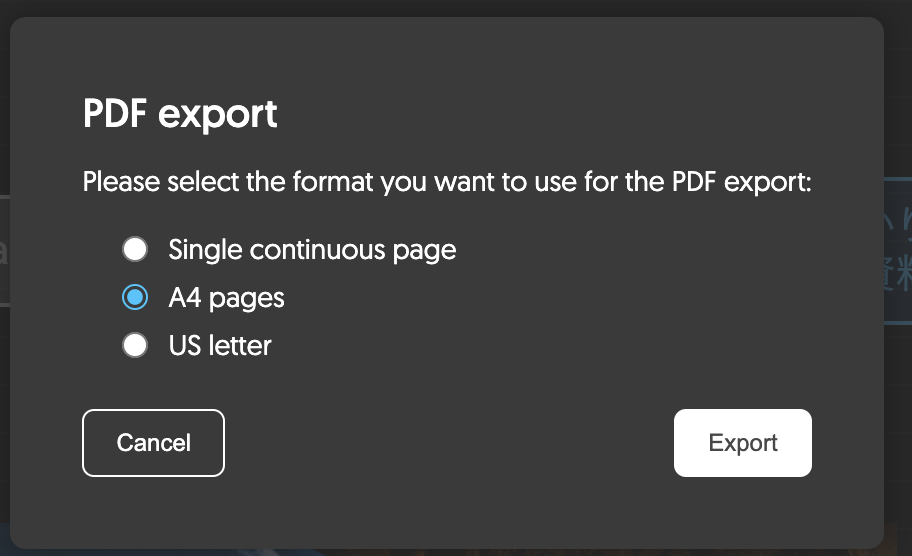
PDFサイズは上記の選択肢から選べるようになっています。
用途に合わせてダウンロードしましょう!
【 Napkin AIの料金】
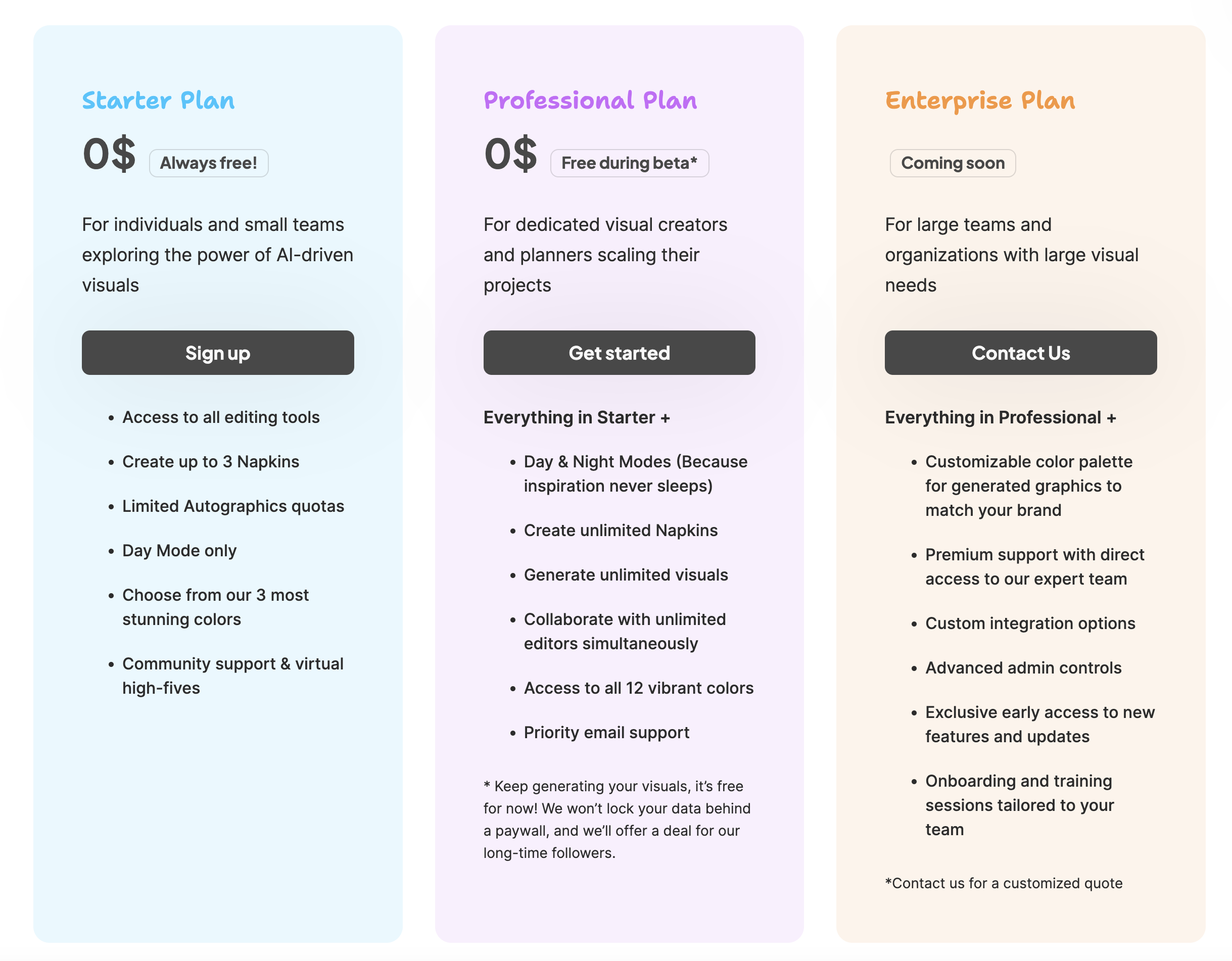
出典:https://www.napkin.ai/pricing/
上記の画像通り、Napkin AIには
- 無料で利用できるStarter Plan
- 全ての機能が利用できる有料のProfessional Plan
- 大規模なチームで利用できるEnterprise Plan
の3種類のプランがあります。
| Starter Plan | Professional Plan | Enterprise Plan |
|
|
|
2024年9月10日時点ではベータ版での公開のため、本来有料であるProfessional Planが無料で利用できます。

無料で有料限定の機能を試してみたい方は
今がチャンス!
Enterprise Planについては、正式リリースと同時に実装されることが予想されます。有料プランの料金についてもまだ発表がないため、正式リリース後でもProfessional Planを使いたい方は、今後の情報は要チェックです。
【 Napkin AIは商用利用可】
Napkin AIは商用利用が可能です!
※利用規約より確認できます:https://www.napkin.ai/terms-conditions/
You may use the generated visual content for resale or marketing purposes.
引用元:https://www.napkin.ai/terms-conditions/
しかし、注意点があります。
However, you are prohibited from reselling individual icons, illustrations, or collections resulting from searches.
引用元:https://www.napkin.ai/terms-conditions/
「アイコン・イラストの販売は禁止」ということです。
資料・コンテンツ・サービスの一部として、Napkin AIの生成アイコンやイラスト、図解を使用することはOKですが
アイコン・イラスト・図解単体での販売は不可ですので注意しましょう。
【 Napkin AIの活用事例】
▶︎事例①企画書や提案書の作成
企画書や提案書を作成するときには、その提案が通るように視覚的にわかりやすく、より魅力的に見えるように資料を作る必要があります。
そのためには、適度にグラフや図解が必要ですが、すべて手作業で作成するには時間がかかります。また、正解がないため難しく感じる人も多いでしょう。
Napkin AIを使えば、テキストを貼り付けるだけで、数パターンのグラフや図解を提案してくれるので、カンタンにいろんなパターンの企画書や提案書を作ることができます。資料作りやPC操作に苦手意識がある人でもスムーズに業務を進めることができます。
▶︎事例②グラフ付きの売上報告書
数字が含まれるテキストならば、Napkin AIでグラフを作成すれば視覚的にわかりやすい資料になります。
棒グラフ以外にも円・折れ線など複数のグラフ形式を選択することができます。また、作成したグラフをPowerPointなどのプレゼンツールに貼り付けることも簡単です!
▶︎事例③教育資料
教育資料では、伝えたいことが多すぎて文字が多くなってしまう…ということもあるかと思います。
しかし、Napkin AIならば、適切に図解を生成・挿入することができるので、教育を受ける側にとって理解しやすい資料になります。
【まとめ】
Napkin AIは、誰でも簡単に図やグラフを作れる便利なAIツールです。テキストを入力するだけで、自動的にきれいな図解やグラフを作ってくれるので、プレゼン資料やブログ記事などを素早く作成できます。
公式サイト:https://www.napkin.ai/
にアクセスし「Get Napkin Free」より登録
▶︎▶︎Napkin AIの使い方◀︎◀︎
- 文章・図解作成
┗「By pasting my text content」
┗ テキスト貼り付け
┗ 【雷マーク】クリックで図解選択
. - 文章編集
┗ 編集したいテキスト選択
┗ 出てきたツールで文章編集
. - 図解編集
┗ 編集したい図解を選択
┗ 出てきたツールで図解編集
. - 資料の装飾
┗ ページ下部のツールをクリック
┗ Spark Search:資料を装飾するアイコンやグラフなどを検索できる
┗ Label:好きな場所にラベルをつけられる
┗ Sketch:好きな場所にペンでメモできる
┗ Image:画像を添付できる
. - コンテンツのエクスポート
┗ 資料全体:PDF・URL
┗ 図解のみ:PDF・PNG・SVG
▶︎▶︎料金◀︎◀︎
- Starter Plan
- Professional Plan
- Enterprise Plan
上記の3つだが、2024年9月10日時点ではベータ版での公開のため、
本来有料であるProfessional Planまで無料で利用できます。
(Enterprise Planはリリース前)
Napkin AIは商用利用が可能です!
しかし、注意点があり「アイコン・イラストの単独販売は禁止」。

Napkin AIどうだった??

カンタンに作れて感動した!
しかも、今なら無料!!

そうだよね、試すなら今がチャンス!
ぜひ、使ってみてね。
いかがだったでしょうか??
Napkin AIいいな!と思ったら、ぜひ使ってみてくださいね。
他のおすすめAIツールについての記事もあります。
特に、ChatGPTのプロンプトについての記事は人気なので
ぜひ、チェックしてみてください!